Page 1
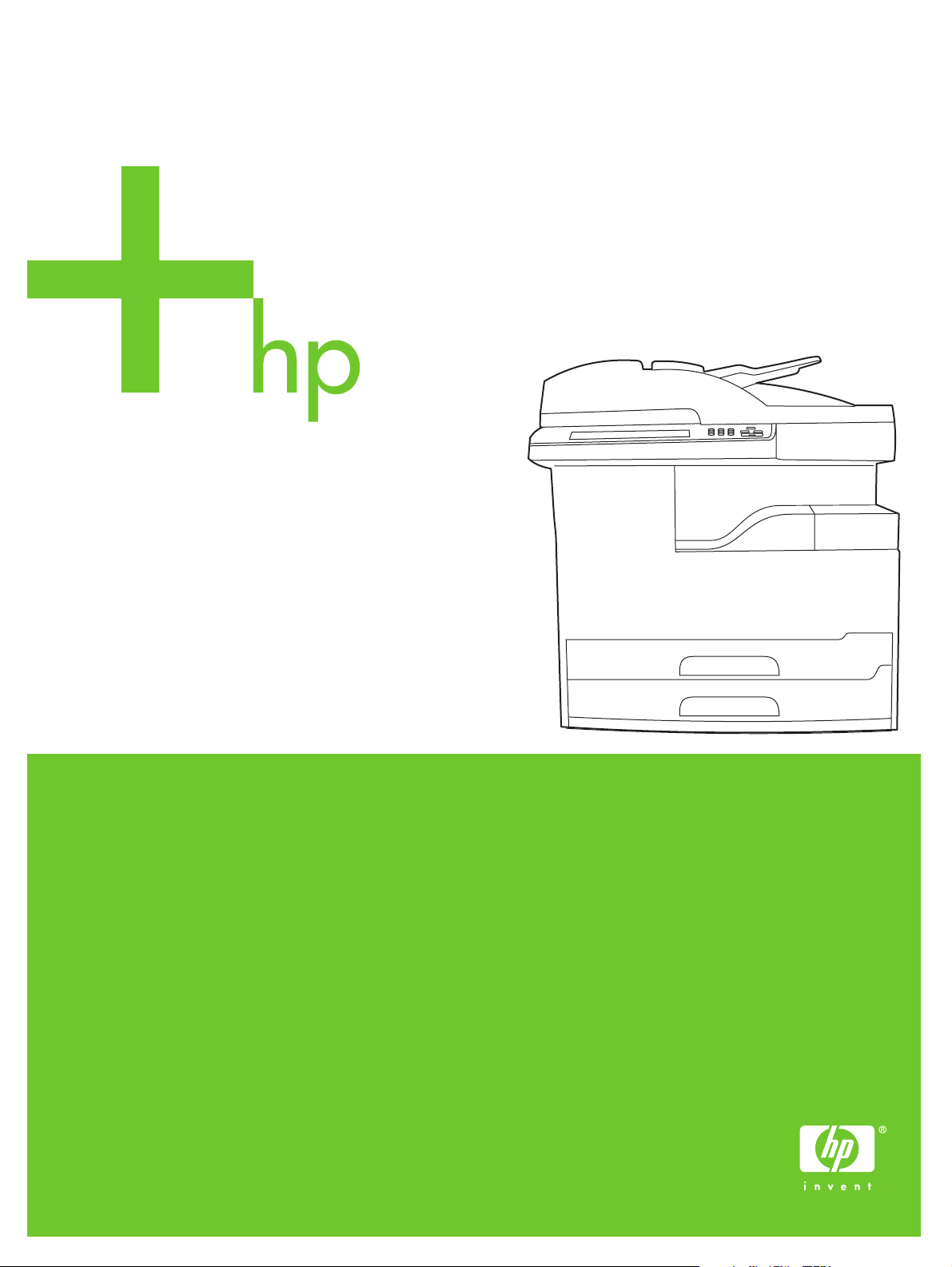
HP LaserJet M5025/M5035 MFP
Getting Started Guide
Guide de mise en route
Leitfaden zur Inbetriebnahme
Guida introduttiva
Guía de instalación inicial
Beknopte handleiding
Primers passos
Guia de Primeiros Passos
Lea esto primero
Page 2
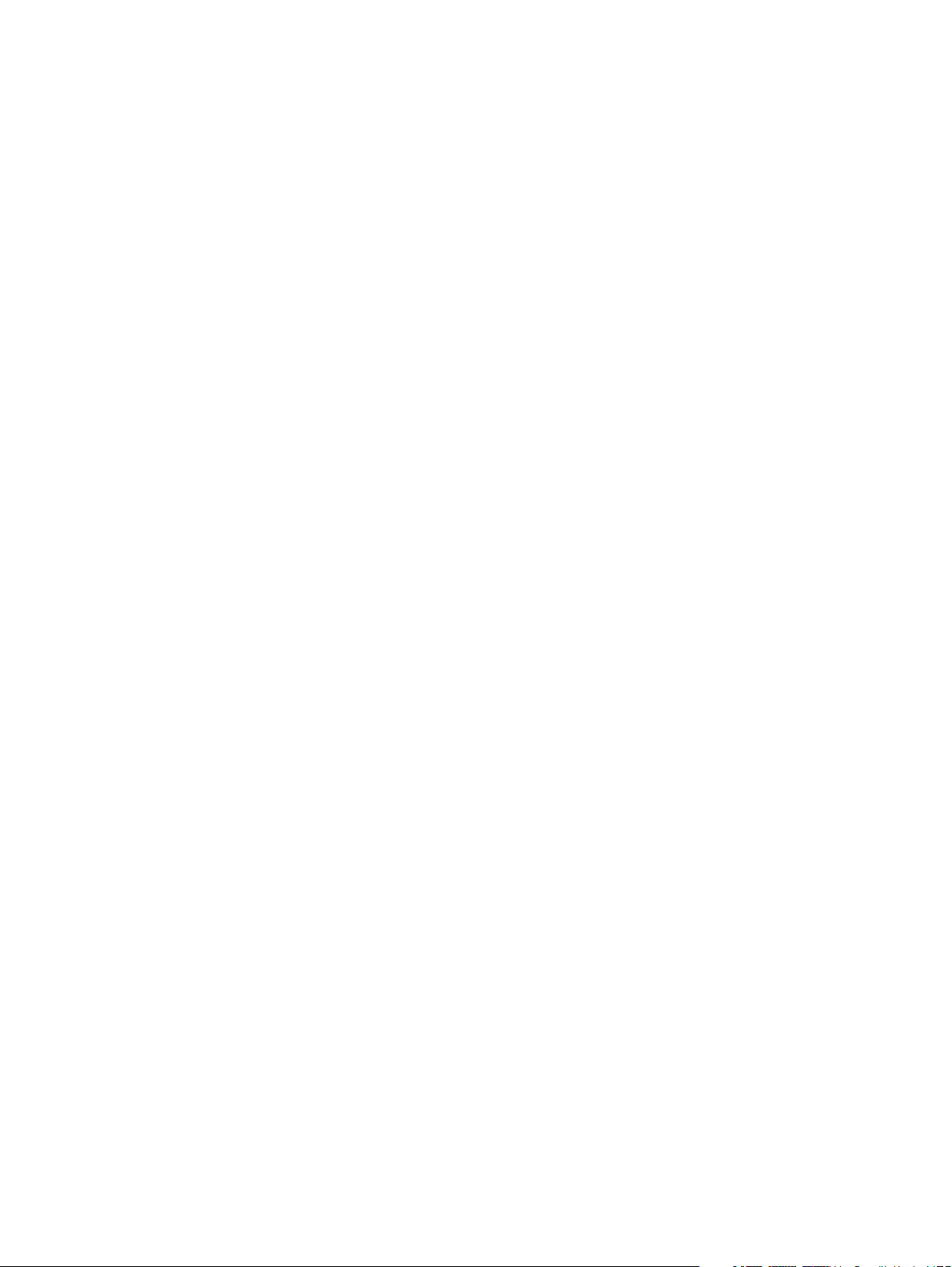
Copyright and License
© 2006 Copyright Hewlett-Packard Development Company, L.P.
Copyright et licence
© 2006 Copyright Hewlett-Packard Development Company, L.P.
Reproduction, adaptation or translation without prior written permission is
prohibited, except as allowed under the copyright laws.
The information contained herein is subject to change without notice.
The only warranties for HP products and services are set forth in the
express warranty statements accompanying such products and services.
Nothing herein should be construed as constituting an additional warranty.
HP shall not be liable for technical or editorial errors or omissions
contained herein.
Part number: Q7829-90901
Edition 1, 10/2006
FCC Regulations
This equipment has been tested and found to comply with the limits for a
Class A digital device, pursuant to Part 15 of the FCC rules. These limits
are designed to provide reasonable protection against harmful
interference in a residential installation. This equipment generates, uses,
and can radiate radio-frequency energy. If this equipment is not installed
and used in accordance with the instructions, it may cause harmful
interference to radio communications. However, there is no guarantee that
interference will not occur in a particular installation. If this equipment
does cause harmful interference to radio or television reception, which can
be determined by turning the equipment off and on, correct the
interference by one or more of the following measures:
• Reorient or relocate the receiving antenna. Increase separation
between equipment and receiver.
• Connect equipment to an outlet on a circuit different from that to
which the receiver is located.
• Consult your dealer or an experienced radio/TV technician.
Any changes or modifications to the device that are not expressly
approved by HP could void the user’s authority to operate this equipment.
Use of a shielded interface cable is required to comply with the Class A
limits of Part 15 of FCC rules. For more regulatory information, see the
HP LaserJet 5035MFP electronic user guide. Hewlett-Packard shall not be
liable for any direct, indirect, incidental, consequential, or other damage
alleged in connection with the furnishing or use of this information.
Trademark Credits
Windows® is a U.S. registered trademark of Microsoft Corporation.
La reproduction, l’adaptation ou la traduction, sans autorisation écrite
préalable, sont interdites sauf dans le cadre des lois sur le copyright.
Les informations contenues dans le présent document sont susceptibles
d’être modifiées sans préavis.
Les seules garanties pour les produits et services HP sont exposées dans la
garantie expresse qui accompagne lesdits produits et services. Rien de ce
qui pourrait être mentionné dans le présent document ne pourrait constituer
une garantie supplémentaire. HP ne saurait être tenu responsable d’erreurs
ou d’omissions rédactionnelles ou techniques contenues dans le présent
document.
Numéro de référence : Q7829-90901
Edition 1, 10/2006
Réglementations de la FCC
Les tests effectués sur cet équipement ont déterminé qu’il est conforme
aux prescriptions des unités numériques de classe A, telles que
spécifiées à l’article 15 des normes de la FCC (Commission fédérale
des communications). Ces limites sont destinées à assurer une protection
suffisante contre les interférences produites dans une installation
résidentielle. Cet équipement produit, utilise et peut émettre de l’énergie
sous forme de fréquences radio. Si ce matériel n’est pas installé et
utilisé conformément aux instructions, il peut causer des interférences
nuisibles aux communications radio. Cependant, l’absence d’interférences
ne peut pas être garantie dans une installation particulière. Si ce matériel
provoque des interférences qui perturbent la réception radio ou
télévisée, ce qui peut être vérifié en mettant le matériel sous et hors
tension, remédiez-y en appliquant l’une des mesures suivantes :
• Réorientez ou déplacez l’antenne de réception. Augmentez la
distance séparant l’équipement du récepteur.
• Connectez l’équipement à une prise située sur un circuit différent
de celui sur lequel se trouve le récepteur.
• Consultez votre revendeur ou un technicien radio/télévision
expérimenté.
Toute modification apportée au périphérique sans le consentement de HP
peut se traduire par la révocation du droit d’exploitation de l’équipement
dont jouit l’utilisateur. Un câble d’interface blindé est requis afin de
satisfaire aux stipulations de l’article 15 des réglementations de la FCC
sur les appareils de classe A. Pour obtenir plus d’informations sur les
réglementations, consultez le guide de l’utilisateur électronique de
l’imprimante HP LaserJet 5035MFP. Hewlett-Packard ne saurait être tenu
responsable de tout dommage direct, indirect, consécutif ou autre
résultant de la fourniture ou de l’utilisation de ces informations.
Marques commerciales
Windows® est une marque déposée aux Etats-Unis de Microsoft Corporation.
1
Page 3
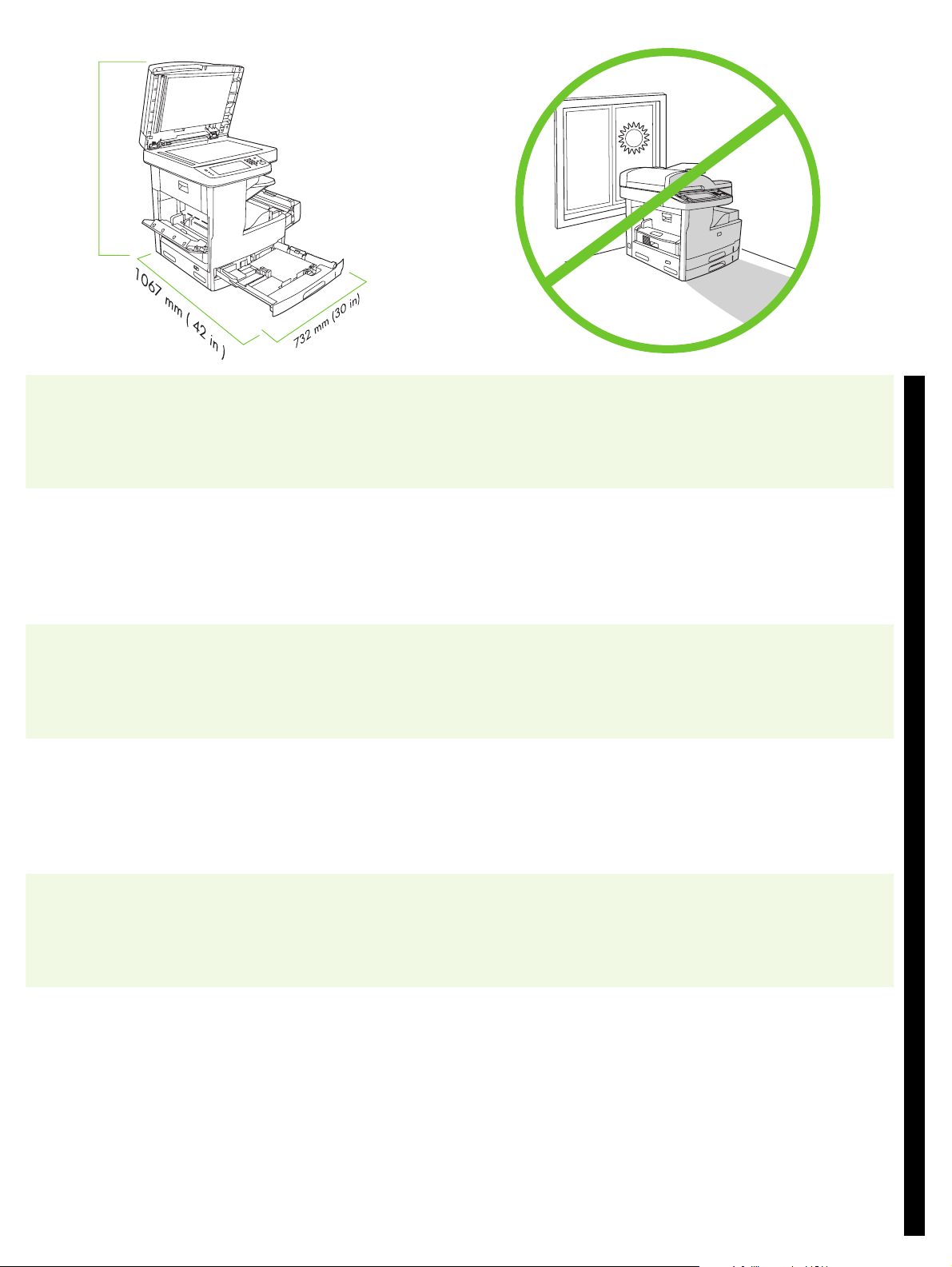
• Prepare the site • Préparation du site • Vorbereiten des Standorts • Preparazione della superficie
• Prepare el lugar donde va a colocar el dispositivo • De locatie voorbereiden
775 mm (31 in)
Make sure there is enough space to position the device. To position the device, select a sturdy, well-ventilated, dust-free area that
Assurez-vous que vous disposez de suffisamment de place pour installer
le périphérique.
Vergewissern Sie sich, dass ausreichend Platz für das Gerät zur
Verfügung steht.
Assicurarsi che sia disponibile spazio sufficiente per posizionare la
periferica.
is out of direct sunlight.
Choisissez une zone robuste, bien aérée et exempte de poussière pour
placer le périphérique et assurez-vous qu’il ne soit pas exposé directement
aux rayons du soleil.
Stellen Sie das Gerät an einem stabilen Standort auf, der gut belüftet,
staubfrei und nicht direktem Sonnenlicht ausgesetzt ist.
Per posizionare la periferica, scegliere una superficie resistente in un'area
ventilata, priva di polvere e non esposta alla luce diretta del sole.
English
Français
Deutsch
Italiano
Compruebe que hay espacio suficiente para colocar el dispositivo. El área en la que vaya a colocar el dispositivo debe ser resistente, estar
bien ventilada y sin polvo, y no estar expuesta a la luz solar directa.
Zorg dat er voldoende ruimte is om het apparaat neer te zetten. Zet het apparaat op een stevig oppervlak in een goed geventileerde,
stofvrije ruimte en niet in direct zonlicht.
2
Español
Nederlands
Page 4
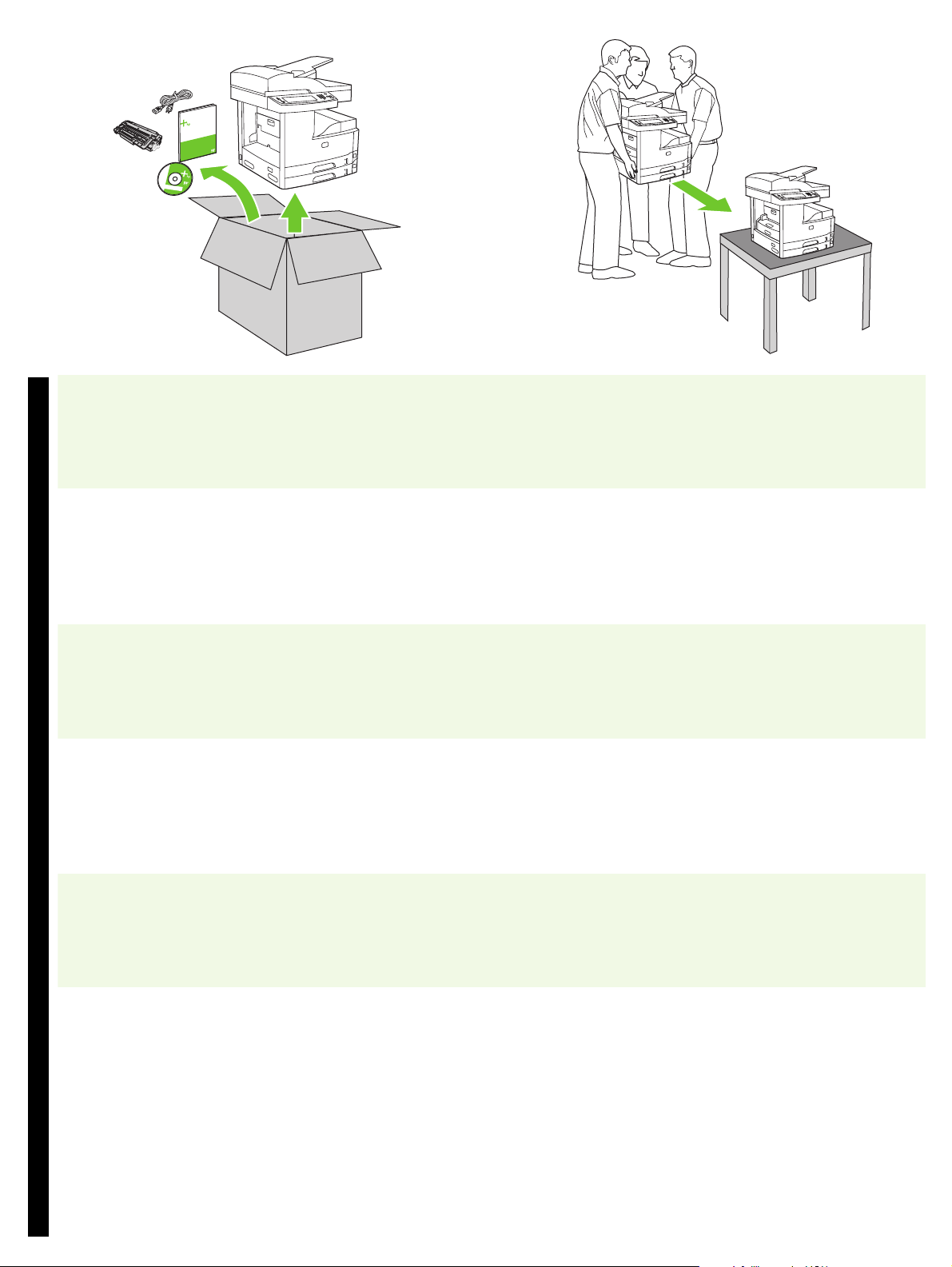
• Unpack the device • Déballage du périphérique • Auspacken des Gerätes • Disimballaggio della periferica • Desembale el
dispositivo • Het apparaat uitpakken
1) Remove the contents from the box. Note: The handles are on the left,
right, and back of the device.
English
1) Retirez le contenu du carton d’emballage. Remarque : Les poignées
se trouvent sur la gauche, la droite et à l’arrière du périphérique.
Français
1) Entnehmen Sie den Inhalt aus dem Karton. Hinweis: Die Griffe
befinden sich auf der linken und rechten Seite sowie auf der Vorder- und
Rückseite des Gerätes.
Deutsch
1) Rimuovere il contenuto dalla confezione. Nota: le maniglie si trovano
alla sinistra, alla destra e sul retro della periferica.
Italiano
2) Place the device on a sturdy surface.
2) Placez le périphérique sur une surface résistante.
2) Stellen Sie das Gerät auf eine stabile Oberfläche.
2) Posizionare la periferica su una superficie resistente.
1) Saque el contenido de la caja. Nota: Las asas están situadas en la
parte izquierda, derecha y posterior del dispositivo.
Español
1) Verwijder de inhoud uit de doos. Opmerking: de hendels bevinden zich
aan de linkerzijde, de rechterzijde en de achterzijde van het apparaat.
Nederlands
2) Coloque el dispositivo en una superficie resistente.
2) Plaats het apparaat op een stevig oppervlak.
3
Page 5
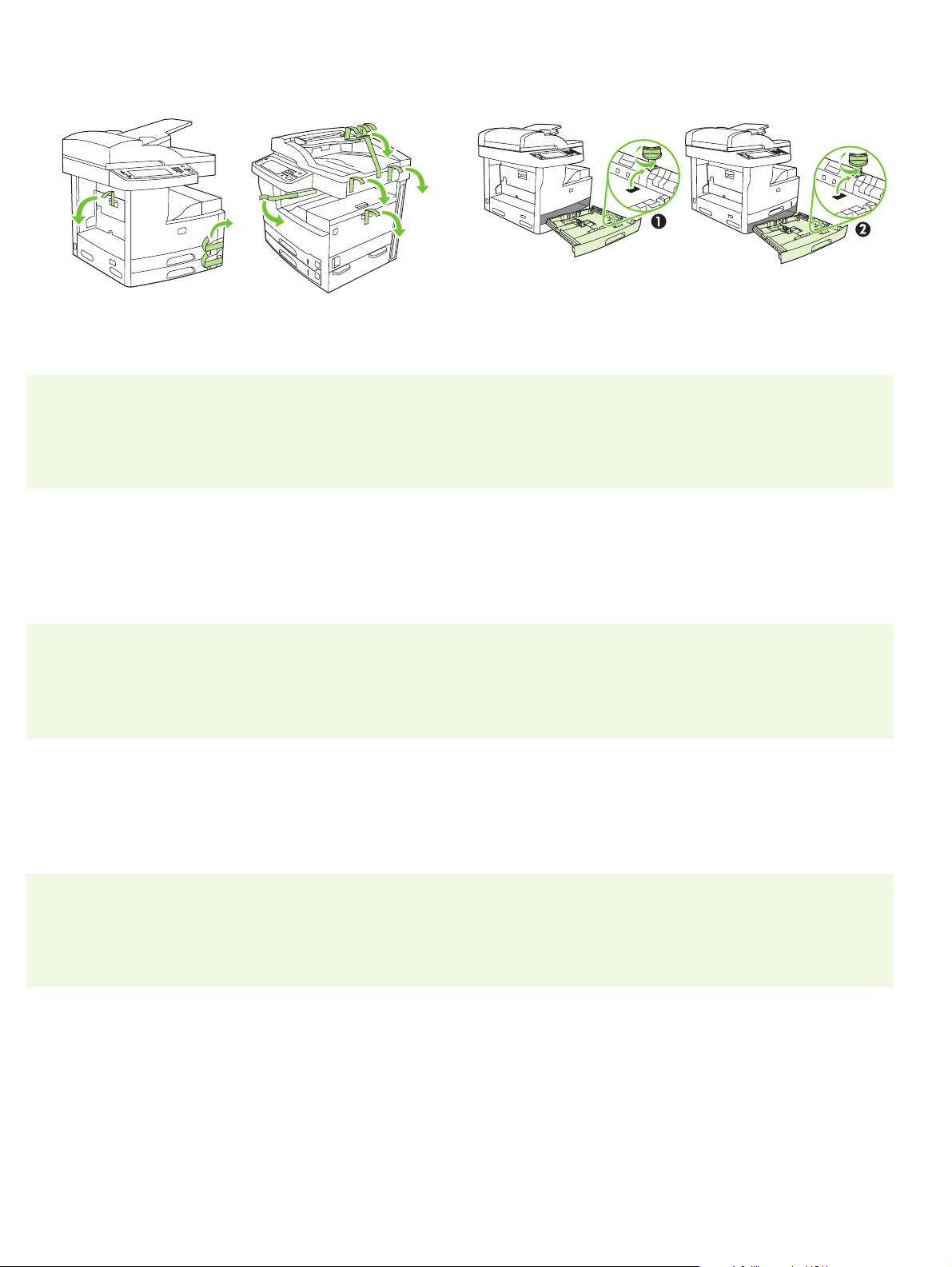
• Prepare the hardware • Préparation du matériel • Vorbereiten der Hardware • Preparazione dell’hardware
• Prepare el hardware • De hardware voorbereiden
3) Remove all of the orange tape and cardboard packaging. 4) Remove the orange tray locks from tray 2 (callout 1) and tray 3
3) Retirez la bande adhésive orange et l’emballage en carton. 4) Retirez les verrous oranges du bac 2 (schéma 1) et du bac 3
3) Entfernen Sie das gesamte orangefarbene Klebeband und das
Verpackungsmaterial.
3) Rimuovere tutti i nastri arancioni e l’imballaggio in cartone. 4) Rimuovere i fermi arancione dal vassoio 2 (didascalia 1) e dal vassoio 3
(callout 2).
(schéma 2).
4) Entfernen Sie die orangefarbenen Sicherungen von Fach 2 (1)
und 3 (2).
(didascalia 2).
3) Retire la cinta adhesiva de color naranja y el envoltorio de cartón. 4) Retire los bloqueos de color naranja de la bandeja 2 (llamada 1) y la
bandeja 3 (llamada 2).
3) Verwijder alle oranje tape en al het kartonnen verpakkingsmateriaal. 4) Verwijder de oranje ladevergrendelingen van lade 2 (afbeelding 1) en
lade 3 (afbeelding 2).
4
Page 6
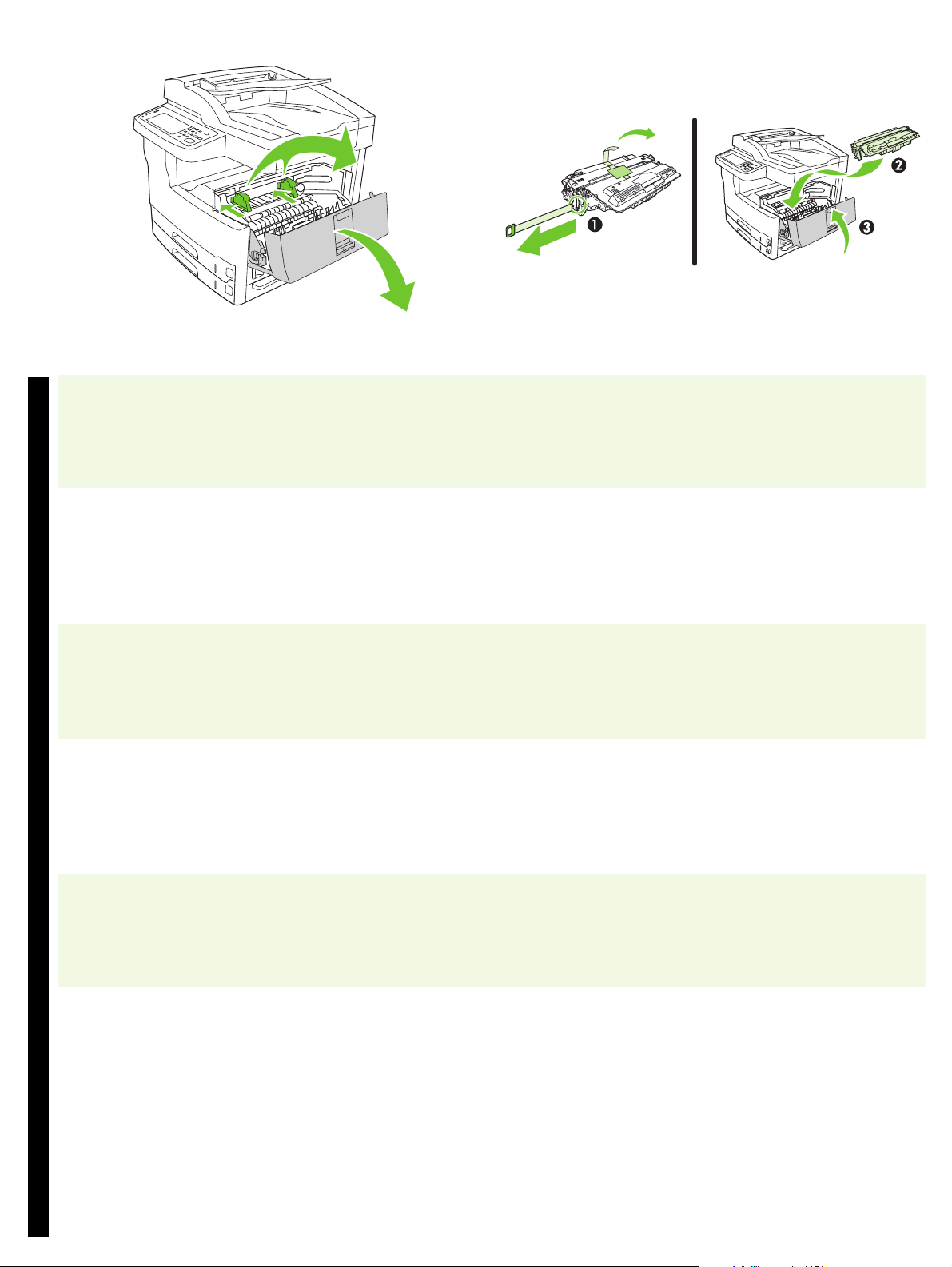
5) Open the upper-right door and remove the orange print-cartridge locks. 6) Remove the print cartridge from its packaging, remove the strip
(callout 1) and orange tape, insert the print cartridge (callout 2) into the
device, and then close the upper-right door (callout 3).
English
5) Ouvrez le panneau supérieur droit et retirez les verrous oranges de la
cartouche d’impression.
Français
5) Öffnen Sie die obere rechte Klappe, und entfernen Sie die
orangefarbenen Patronensicherungen.
Deutsch
5) Aprire lo sportello in alto a destra e rimuovere i fermi arancioni dalla
cartuccia.
Italiano
5) Abra la puerta superior derecha y quite los bloqueos naranjas del
cartucho de impresión.
Español
6) Sortez la cartouche d’impression de son emballage, retirez la bande de
protection (schéma 1) et la bande adhésive orange, insérez la cartouche
d’impression dans le périphérique (schéma 2) puis fermez le panneau
avant droit (schéma 3).
6) Nehmen Sie die Druckpatrone aus ihrer Verpackung, entfernen Sie
den Streifen (1) und das orangefarbene Klebeband. Setzen Sie die
Druckpatrone (2) in das Gerät ein, und schließen Sie die obere rechte
Klappe (3).
6) Rimuovere la cartuccia di stampa dall’imballaggio, rimuovere la striscia
(didascalia 1) e il nastro arancione, inserire la cartuccia di stampa
(didascalia 2) nella periferica e chiudere lo sportello in alto a destra
(didascalia 3).
6) Retire el envoltorio del cartucho de impresión, quite la cinta naranja
(llamada 1), inserte el cartucho de impresión en el dispositivo (llamada 2)
y, a continuación, cierre la puerta delantera (llamada 3).
5) Open de rechterbovenklep en verwijder de oranje
printcartridgevergrendelingen.
Nederlands
6) Haal de printcartridge uit de verpakking, verwijder de
beschermingsstrook (afbeelding 1) en de oranje tape, plaats de
printcartridge (afbeelding 2) in het apparaat en sluit de bovenste
rechterklep (afbeelding 3).
5
Page 7
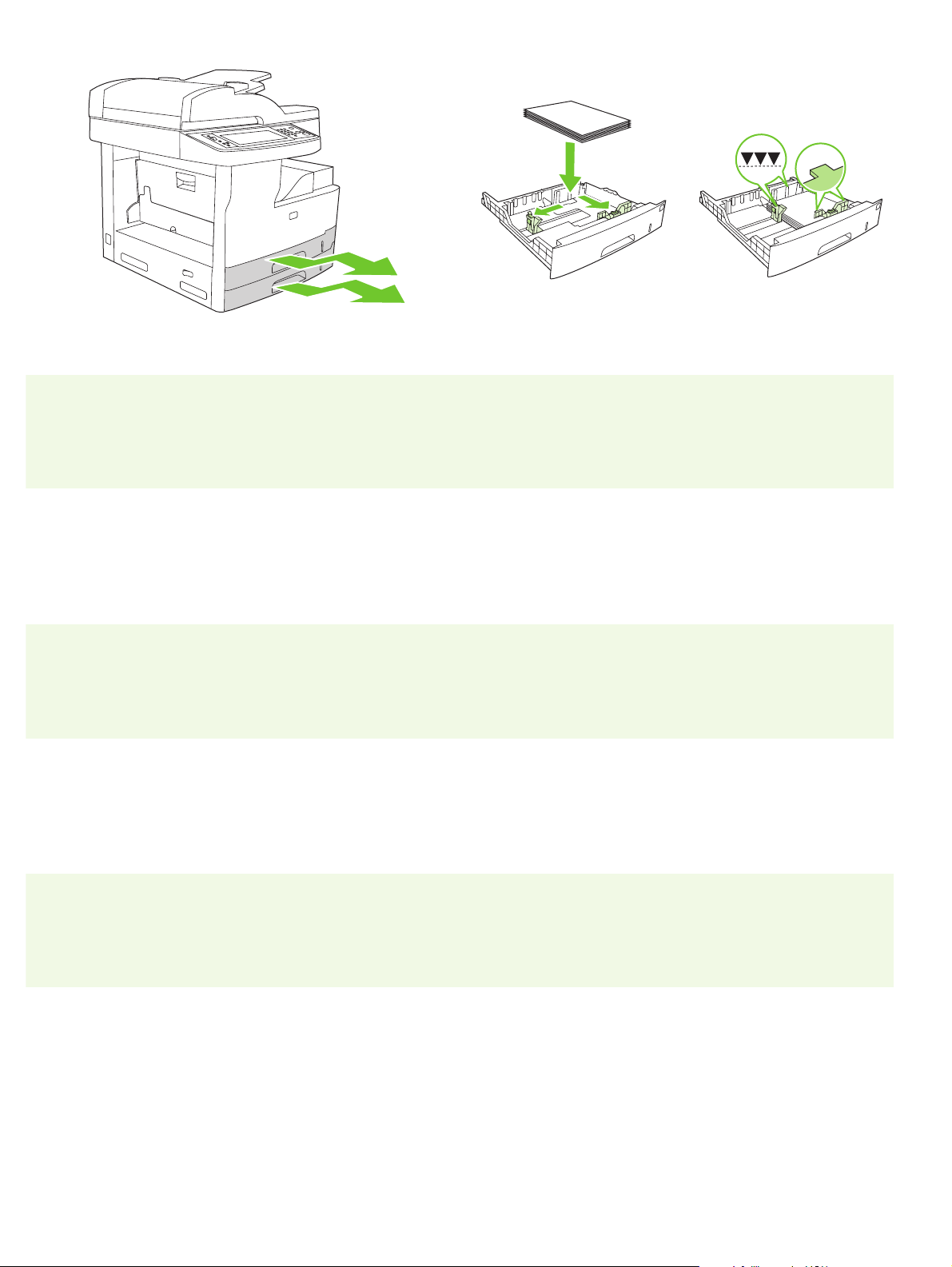
7) Open each tray to load the media. 8) Adjust the tray guides to match the media size, and then load the
media.
7) Ouvrez chaque bac pour charger les supports. 8) Ajustez les guides des bacs selon le format du support utilisé, puis
chargez le support.
7) Öffnen Sie alle Fächer, um Druckmedien einzulegen. 8) Passen Sie die Fachführungen an die Druckmediengröße an, und legen
Sie die Medien ein.
7) Aprire i vassoi per caricare i supporti. 8) Regolare le guide del vassoio in modo che corrispondano al formato del
supporto, quindi caricare il supporto.
7) Abra cada bandeja para cargar el papel. 8) Ajuste las guías de las bandejas y, a continuación, cargue el papel.
7) Open elke lade om afdrukmateriaal te plaatsen. 8) Pas de geleiders van de laden aan het formaat van het afdrukmateriaal
aan en plaats het afdrukmateriaal.
6
Page 8
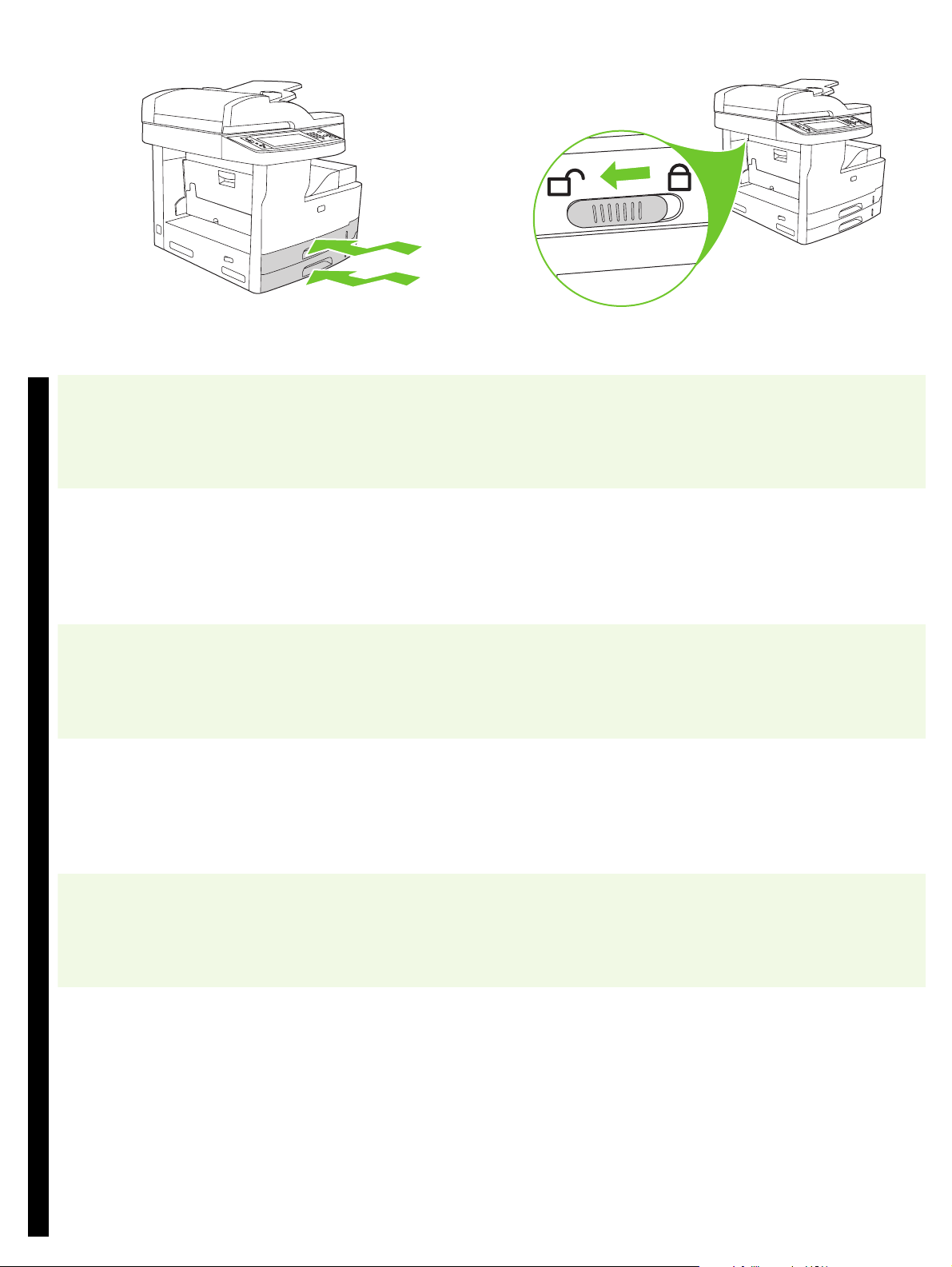
9) Close all of the trays. 10) Move the scanner carriage shipping lock toward the back of the device
so it unlocks.
English
9) Fermez tous les bacs. 10) Déverrouillez le verrou de transport du chariot du scanner en le
déplaçant vers l’arrière du périphérique.
Français
9) Schließen Sie alle Fächer. 10) Schieben Sie die Transportsicherung des Scanner-Schlittens nach
hinten, so dass sie gelöst wird.
Deutsch
9) Chiudere tutti i vassoi. 10) Spostare il fermo del carrello dello scanner verso la parte posteriore
della periferica fino a sbloccarlo.
Italiano
9) Cierre todas las bandejas. 10) Desplace la pestaña de bloqueo para envío hacia la parte posterior
del dispositivo para desbloquearla.
Español
9) Sluit alle laden. 10) Schuif de transportvergrendeling van de scanner naar de achterkant
van het apparaat om deze te ontgrendelen.
Nederlands
7
Page 9
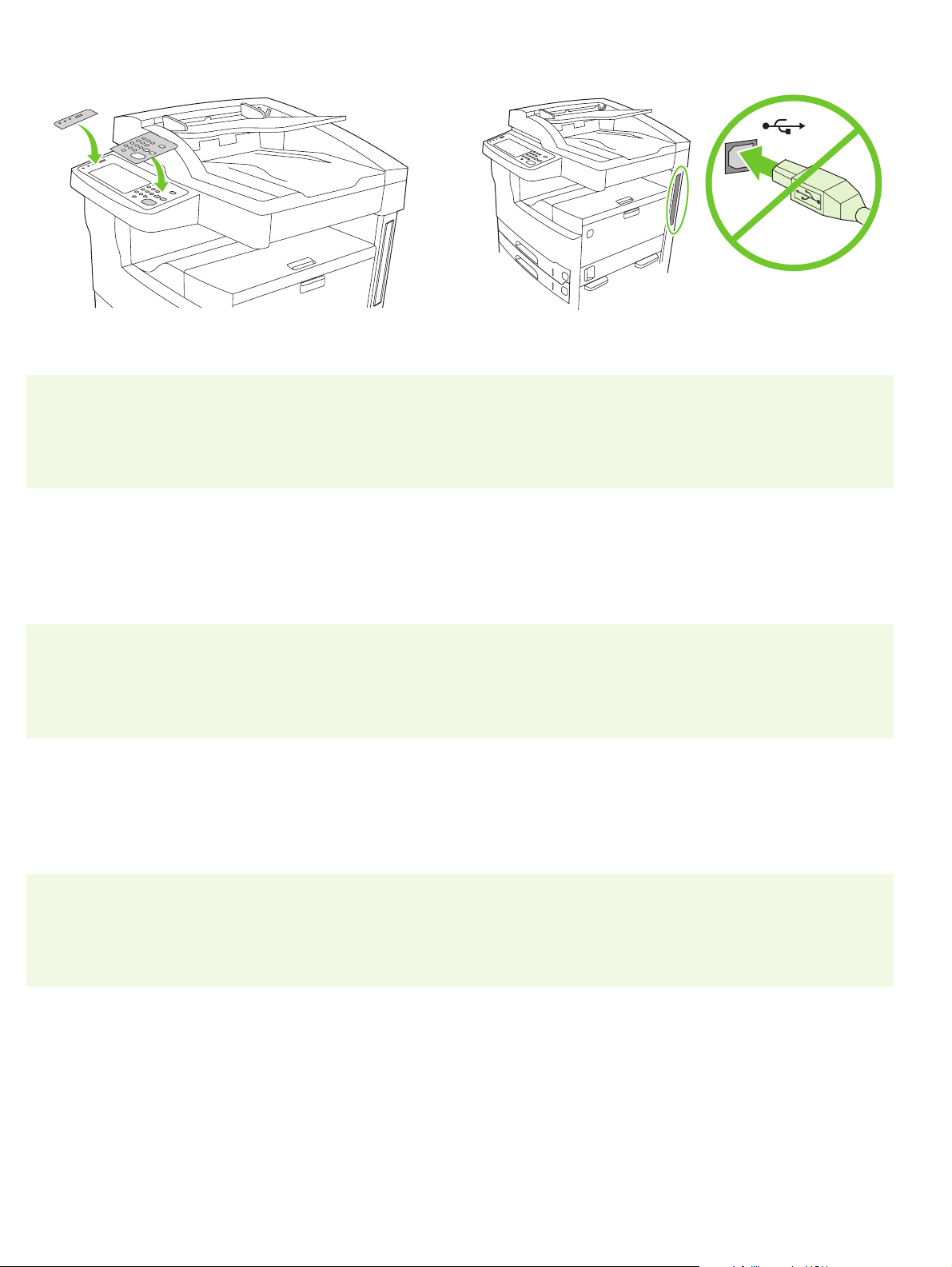
11) If necessary, remove the two control-panel overlays and install new
overlays.
12) If you are connecting using a USB cable, wait until you are prompted
at the computer in step 22 on page 15.
11) Si nécessaire, retirez les deux caches du panneau de commande et
installez de nouveaux caches.
11) Entfernen Sie ggf. die zwei Bedienfeldschablonen, und bringen Sie
neue Schablonen an.
11) Se necessario, rimuovere le due mascherine del pannello di controllo
e installarne di nuove.
11) Si fuera necesario, retire las dos cubiertas del panel de control y
sustitúyalas por unas nuevas.
12) Si vous utilisez une connexion via un câble USB, attendez le message
d’invite de l’ordinateur à l’étape 22, page 15.
12) Wenn Sie ein USB-Kabel anschließen möchten, warten Sie, bis Sie
vom Computer dazu aufgefordert werden (Schritt 22 auf Seite 15).
12) Se la connessione viene effettuata tramite cavo USB, attendere il
prompt del computer riportato al punto 22 a pagina 15.
12) Si ha conectado un cable USB, espere hasta que el ordenador le
solicite el paso 22 en la página 15.
11) Verwijder indien nodig de twee afdekplaatjes van het
bedieningspaneel en plaats nieuwe afdekplaatjes.
12) Als u het apparaat aansluit met een USB-kabel, dient u hiermee te
wachten tot u aanwijzingen krijgt van de computer in stap 22 op
pagina 15.
8
Page 10
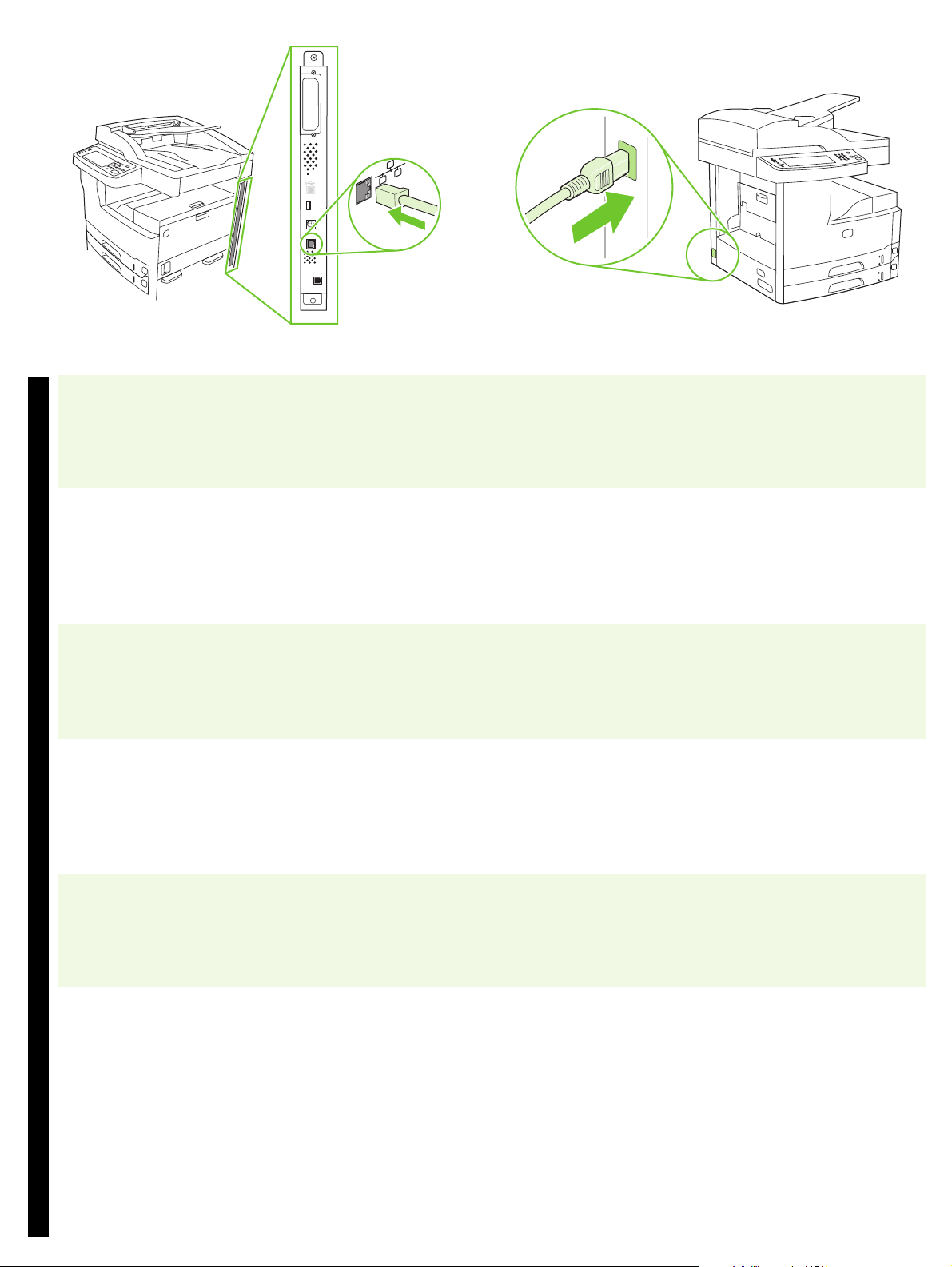
13) Connect the network cable. 14) Connect the power cable.
English
13) Branchez le câble réseau. 14) Branchez le câble d’alimentation.
Français
13) Schließen Sie das Netzwerkkabel an. 14) Schließen Sie das Netzkabel an.
Deutsch
13) Collegare il cavo di rete. 14) Collegare il cavo di alimentazione.
Italiano
13) Conecte el cable de red. 14) Conecte el cable de alimentación.
Español
13) Sluit de netwerkkabel aan. 14) Sluit het netsnoer aan.
Nederlands
9
Page 11
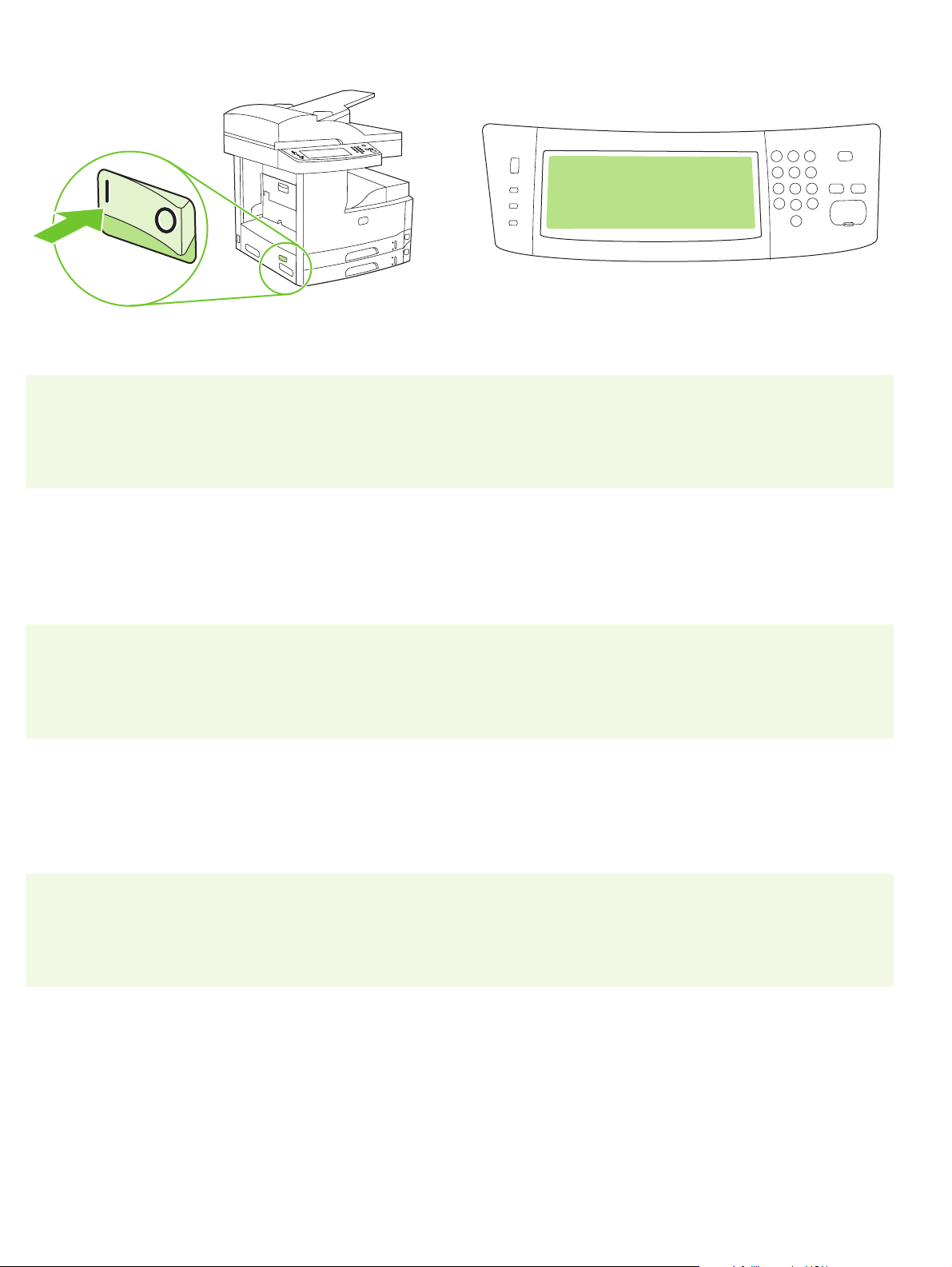
• Set up the control panel • Configuration du panneau de commande • Einrichten des Bedienfelds • Configurazione del
pannello di controllo • Configure el panel de control • Het bedieningspaneel instellen
15) Turn on the device. 16) Wait for the device to initialize (this might take a few minutes). If you
15) Mettez le périphérique sous tension. 16) Attendez que le périphérique s’initialise (cela peut prendre quelques
15) Schalten Sie das Gerät ein. 16) Warten Sie, bis das Gerät initialisiert wurde. (Dies kann einige
15) Accendere la periferica. 16) Attendere l’inizializzazione della periferica (questa operazione
are prompted at the control panel, enter the language, date, and time.
minutes). Si vous y êtes invités sur le panneau de commande, saisissez la
langue, la date et l’heure.
Minuten dauern.) Wenn Sie auf dem Bedienfeld dazu aufgefordert
werden, geben Sie Sprache, Datum und Uhrzeit ein.
potrebbe richiedere alcuni minuti). Se richiesto, inserire lingua, data e ora
dal pannello di controllo.
15) Encienda el dispositivo. 16) Espere a que el dispositivo se inicialice (puede tardar algunos
minutos). Introduzca en el panel de control el idioma, la fecha y la hora
cuando se le pida.
15) Zet het apparaat aan. 16) Wacht tot het apparaat is geïnitialiseerd (dit kan een paar minuten
duren). Voer de taal, de datum en de tijd in wanneer u hier via het
bedieningspaneel om wordt gevraagd.
10
Page 12
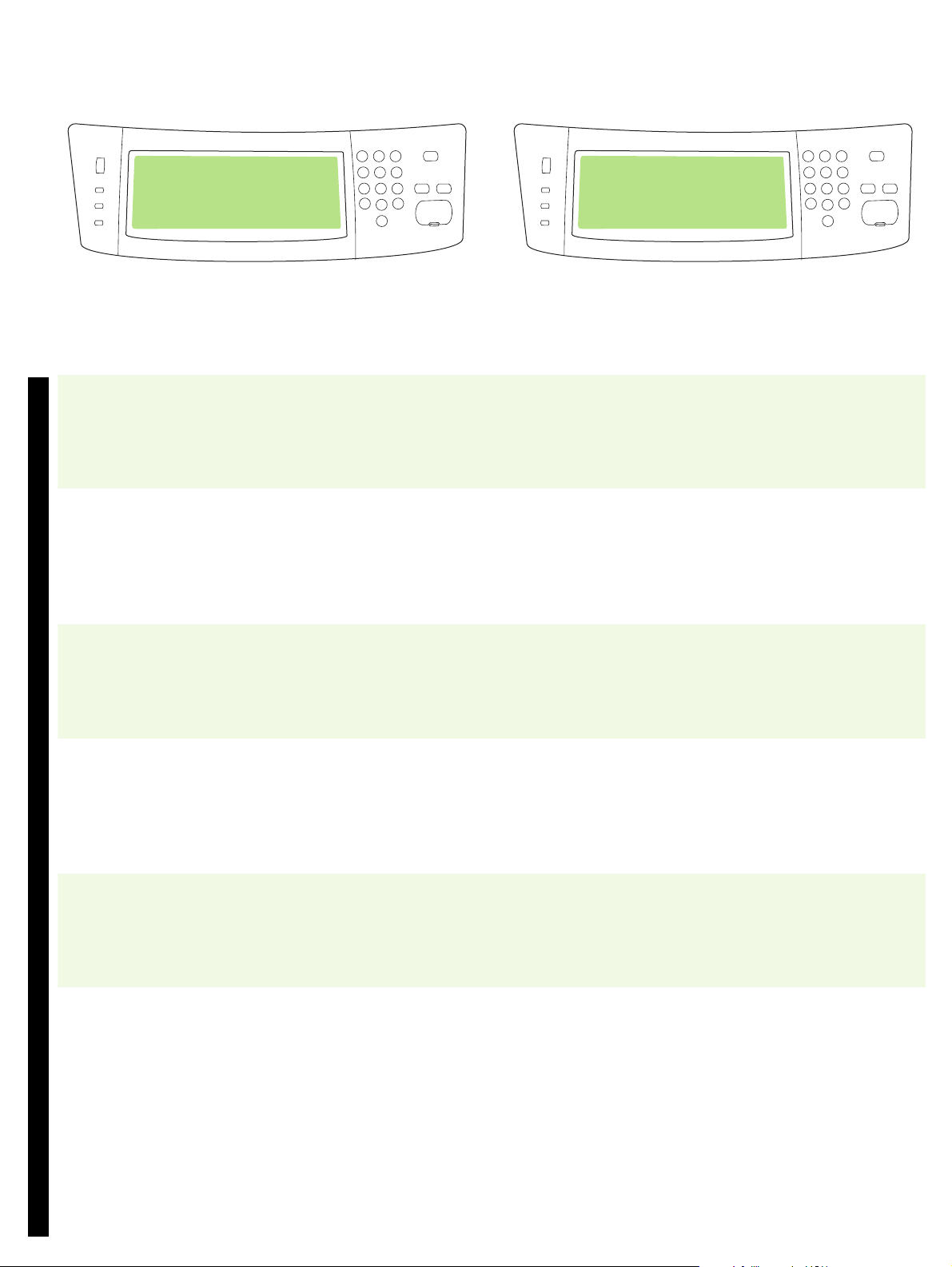
17) If you are connected to a network, print a test page from the control
panel and check for a valid IP Address. On the control panel, touch the
Network Address button, and then touch Print. The IP address
information appears below “TCP/IP”. If your IP address information
appears, go to step 19 on page 13.
English
Note: Many networks provide IP addresses automatically. If the IP
address shows a series of zeros, make sure that you are connected to the
network and go to step 18.
17) Si vous êtes connecté à un réseau, imprimez une page de test à partir
du panneau de commande pour vérifier que vous disposez d’une adresse
IP valide. Sur le panneau de commande, appuyez sur le bouton Adresse
réseau puis sur Imprimer. Les informations de l’adresse IP apparaîssent
sous la mention « TCP/IP ». Si les informations de votre adresse IP
Français
s’affichent, passez à l’étape 19, page 13.
17) Wenn das Gerät mit einem Netzwerk verbunden ist, drucken Sie vom
Bedienfeld aus eine Testseite, und suchen Sie nach einer gültigen
IP-Adresse. Wählen Sie auf dem Bedienfeld die Schaltfläche
Netzwerk-Adresse und anschließend Drucken. Die Informationen zur
IP-Adresse werden unter „TCP/IP“ angezeigt. Wenn die Informationen zur
Deutsch
IP-Adresse angezeigt werden, fahren Sie mit Schritt 19 auf Seite 13 fort.
17) Se si è collegati in rete, stampare una pagina di prova dal pannello di
controllo e verificare che l’indirizzo IP sia corretto. Sul pannello di
controllo, toccare il pulsante Indirizzo di rete, quindi toccare Stampa. Le
informazioni sull’indirizzo IP vengono visualizzate in “TCP/IP”. Se
vengono visualizzate informazioni relative all’indirizzo IP in uso, passare al
Italiano
punto 19 a pagina 13.
17) Si el dispositivo está conectado a una red, imprima una página de
prueba desde el panel de control y busque una dirección IP válida. En el
panel de control, toque el botón Dirección de red y, a continuación, toque
el botón Imprimir. La dirección IP aparecerá debajo de “TCP/IP”. Si
aparece la información sobre la dirección IP, vaya al paso 19 de la
Español
página 13.
Remarque : De nombreux réseaux attribuent les adresses IP
automatiquement. Si l’adresse IP correspond à une série de zéros,
vérifiez que vous être bien connecté au réseau et passez à l’étape 18.
Hinweis: Viele Netzwerke weisen automatisch eine IP-Adresse zu. Wenn
die IP-Adresse nur aus Nullen besteht, vergewissern Sie sich, dass eine
Verbindung zum Netzwerk besteht, und fahren Sie mit Schritt 18 fort.
Nota: molte reti forniscono automaticamente gli indirizzi IP. Se l’indirizzo
IP contiene una serie di zeri, verificare che la connessione alla rete sia
attiva e passare al punto 18.
Nota: Muchas redes proporcionan direcciones IP de forma automática. Si
la dirección IP tiene varios ceros, compruebe que dispone de conexión a
la red y vaya al paso 18.
17) Als u bent aangesloten op een netwerk, drukt u een testpagina af
vanaf het bedieningspaneel en controleert u of er een geldig IP-adres
wordt vermeld. Raak de knop Netwerkadres aan op het
bedieningspaneel en raak vervolgens Afdrukken aan. De
IP-adresgegevens worden weergegeven onder "TCP/IP". Als uw
IP-adresgegevens worden weergegeven, gaat u naar stap 19 op
Nederlands
pagina 13.
Opmerking: veel netwerken kennen automatisch een IP-adres toe. Als
het IP-adres uit een serie nullen bestaat, controleert u of u bent
verbonden met het netwerk en gaat u naar stap 18.
11
Page 13
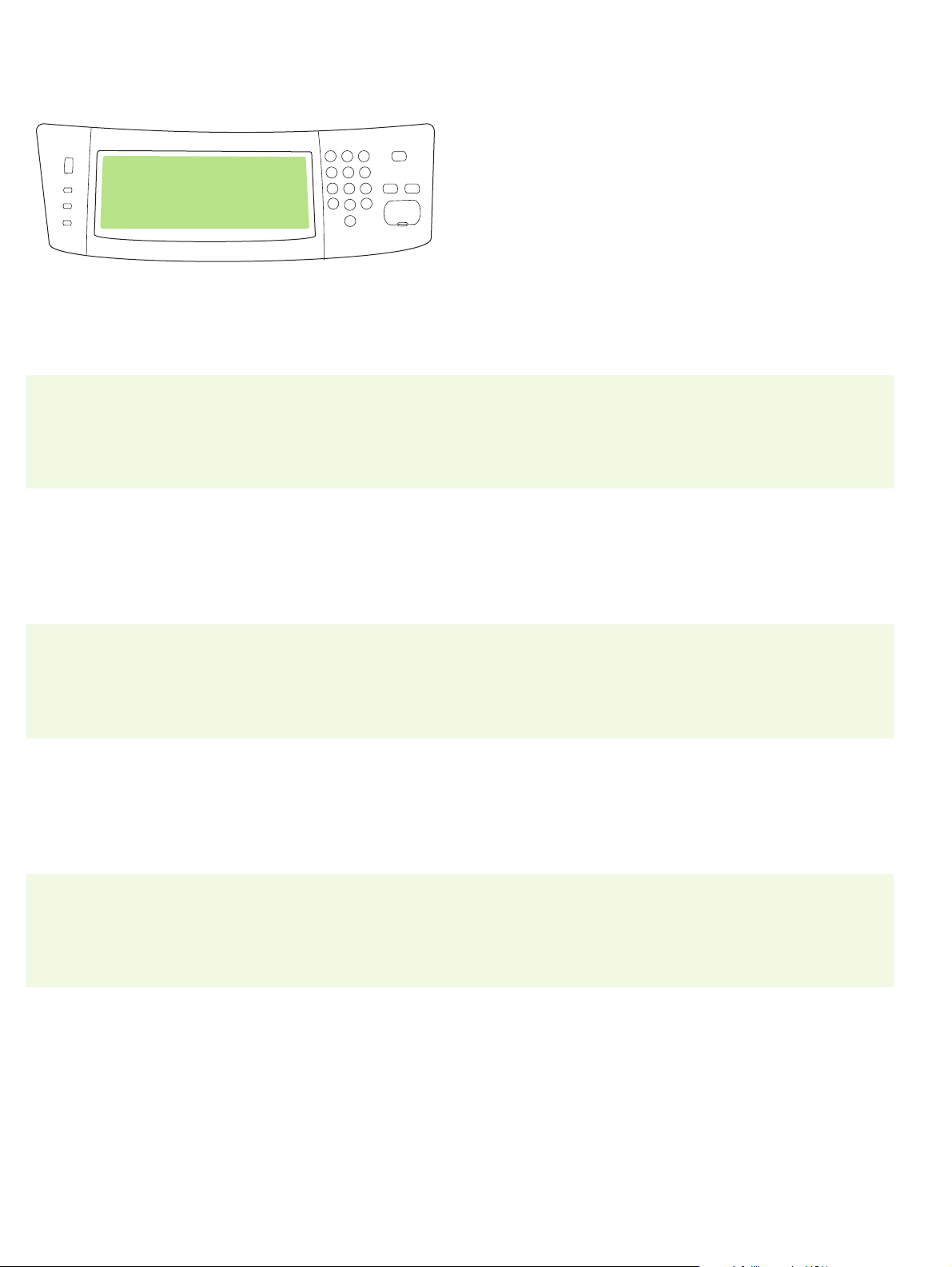
18) Configure the IP address (if necessary). On the control panel, scroll
to and touch Administration. Scroll to and touch Initial Setup, and then
Networking and I/O. Touch Embedded Jetdirect, TCP/IP, and IPV4
Settings. Touch Manual Settings, and then enter the IP Address,
Subnet Mask, and Default Gateway.
18) Configuration de l’adresse IP (si nécessaire). Sur le panneau de
commande, faites défiler l’écran et et appuyez sur Administration.
Recherchez et appuyez sur Configuration initiale, puis sur Réseau et
E/S. Appuyez sur Jetdirect intégré, TCP/IP, et Paramètres IPV4.
Appuyez sur Paramètres manuels, puis saisissez l’adresse IP, le
Masque de sousréseau et la Passerelle par défaut.
18) Konfigurieren Sie ggf. die IP-Adresse. Blättern Sie auf dem
Bedienfeld zur Option Administration, und wählen Sie sie. Blättern Sie
zur Option Initialisierungseinrichtung, und wählen Sie sie. Wählen Sie
anschließend Netzwerk und E/A. Wählen Sie Integrierter Jetdirect,
TCP/IP und IPV4-Einstellungen. Wählen Sie Manuelle Einstellungen,
und geben Sie die IP-Adresse, die Teilnetzmaske und das
Standard-Gateway ein.
18) Configurazione dell’indirizzo IP (se necessario). Sul pannello di
controllo, scorrere fino a selezionare Amministrazione. Scorrere fino a
selezionare Impostazione iniziale, quindi toccare Rete e I/O. Toccare
Jetdirect incorporato, TCP/IP e Impostazioni IPV4. Toccare
Impostazioni manuali e immettere l’indirizzo IP, la maschera di
sottorete e il gateway predefinito.
18) Configure la dirección IP (si es necesario). En el panel de control,
desplácese hasta Administración y toque en esta opción. Desplácese
hasta Configuración inicial, toque esta opción y, a continuación, realice
las mismas operaciones con Redes y E/S. Toque en la opción Jetdirect
incorporado, TCP/IP y Configuración IPV4. Toque en Configuración
manual y, a continuación, introduzca la
dirección IP, la máscara de subred,
y la puerta de enlace predeterminada.
18) Configureer het IP-adres (indien nodig). Raak op het
bedieningspaneel Beheer aan. Ga achtereenvolgens naar
Begininstellingen en Netwerk en I/O en raak deze aan. Raak
achtereenvolgens Geïntegreerde Jetdirect, TCP/IP en
IPV4-instellingen aan. Raak Handmatige instellingenaan en voer het
IP-adres, het Subnetmasker en de Standaard gateway in.
12
Page 14
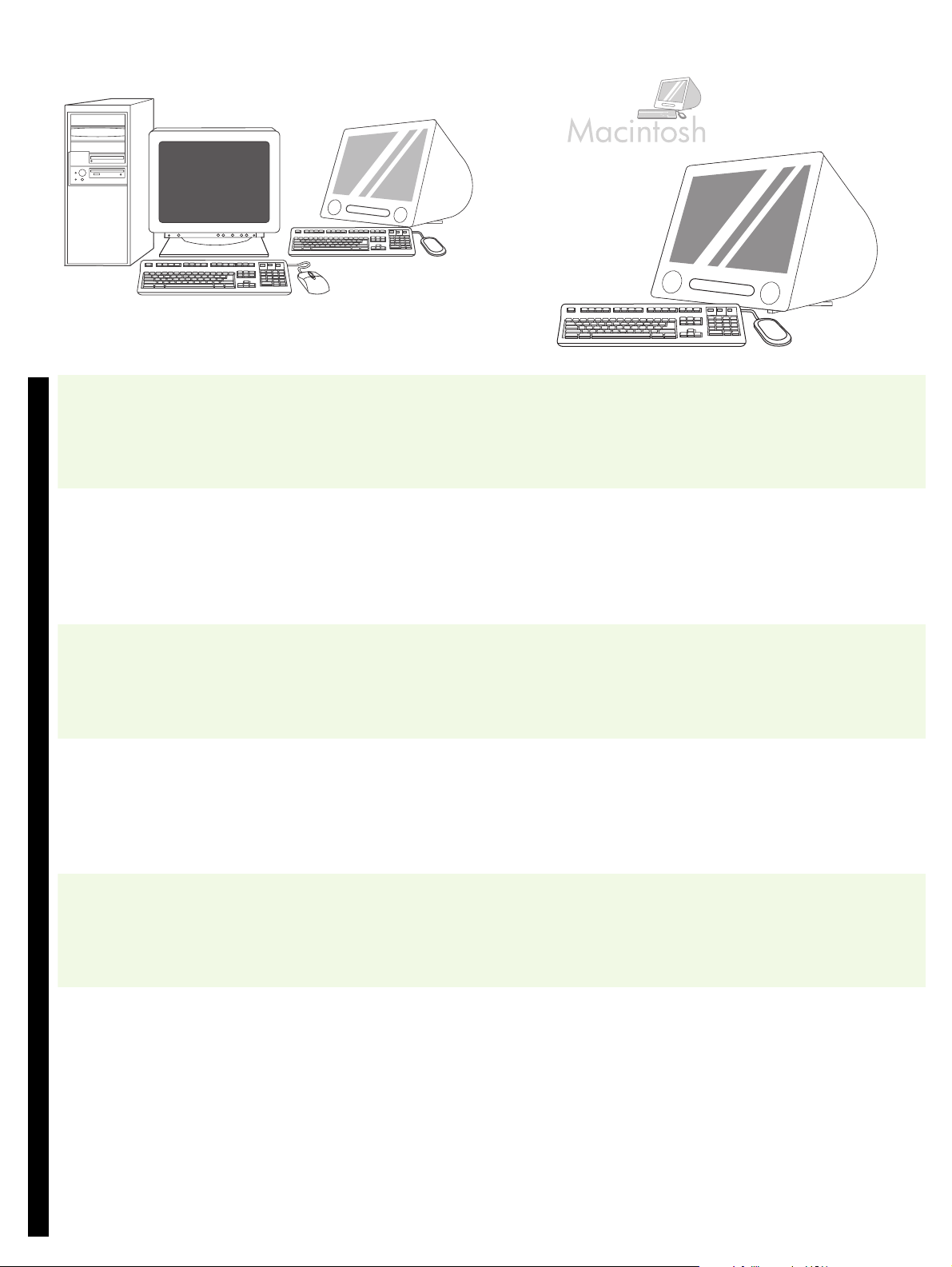
• Install the software • Installation du logiciel • Installieren der Software • Installazione del software • Instale el software
• De software installeren
Prepare for software installation. 19) HP recommends closing all
unnecessary applications prior to installing the printing system software.
English
Préparation du système pour l’installation du logiciel.
19) HP recommande de fermer toutes les applications non nécessaires
avant d’installer le logiciel du système d’impression.
Français
Bereiten Sie die Softwareinstallation vor. 19) HP empfiehlt, vor dem
Installieren der Drucksystemsoftware alle nicht benötigten Anwendungen
zu schließen.
Deutsch
Preparazione dell’installazione del software. 19) Si consiglia di
chiudere tutte le applicazioni non necessarie prima di installare il software
del sistema di stampa.
Italiano
For Macintosh software installation instructions, go to step 24 on page 16.
Pour obtenir des instructions en vue d’installer le logiciel sur Macintosh,
reportez-vous à l’étape 24, page 16.
Anweisungen zur Softwareinstallation unter Macintosh finden Sie ab
Schritt 24 auf Seite 16.
Per istruzioni sull’installazione del software su Macintosh, andare al
punto 24 a pagina 16.
Prepare la instalación del software. 19) HP recomienda cerrar todas las
aplicaciones no necesarias antes de instalar el software de sistema de
impresión.
Español
Voordat u de software gaat installeren. 19) HP raadt u aan alle
niet-noodzakelijke toepassingen af te sluiten voordat u de software voor
het afdruksysteem installeert.
Nederlands
Para obtener información sobre la instalación del software de Macintosh,
vaya al paso 24 de la página 16.
Ga voor instructies voor software-installatie voor de Macintosh naar
stap 24 op pagina 16.
13
Page 15
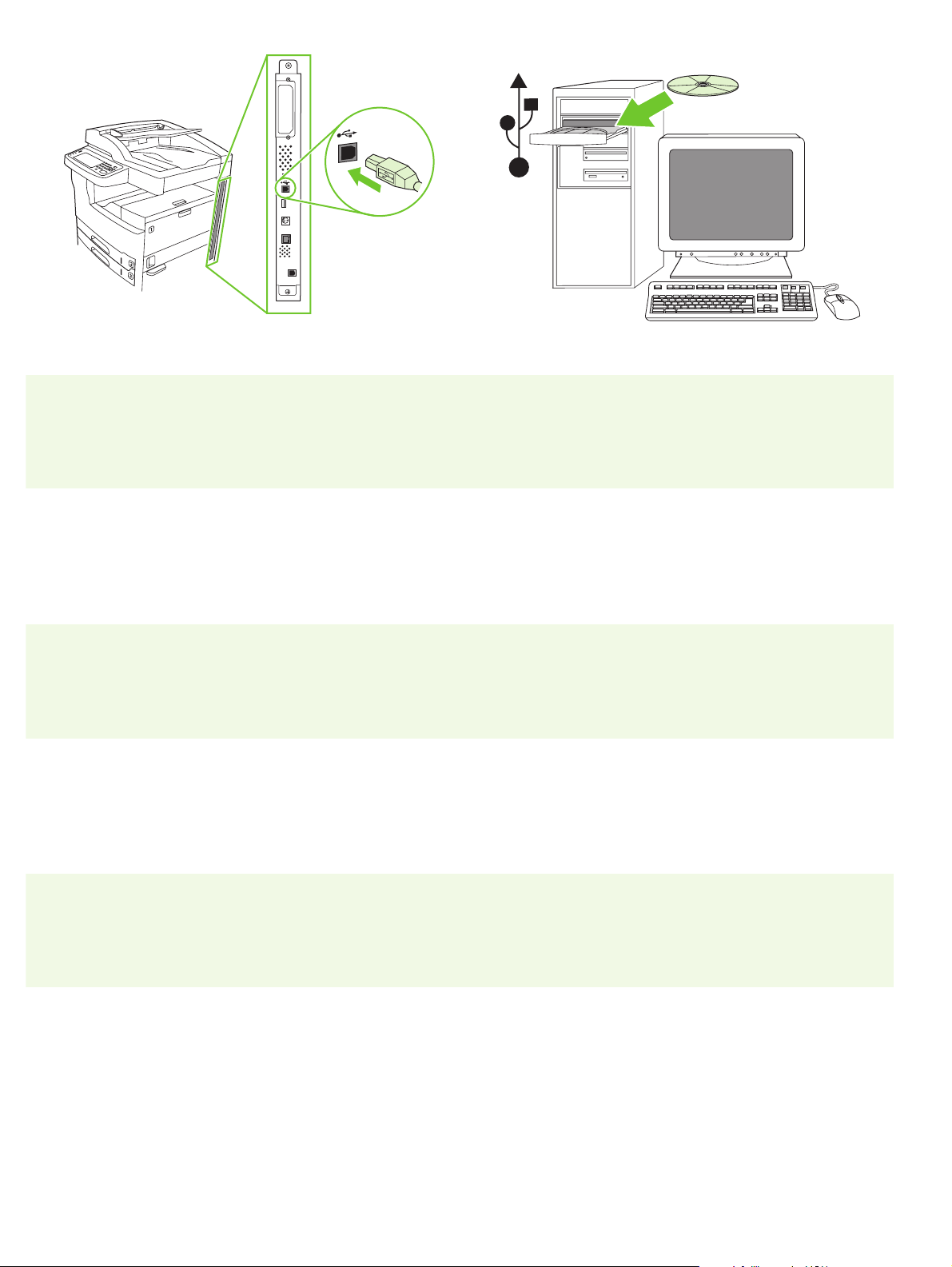
To install a USB connection, go to step 20. Windows with a direct connection (USB). 20) Install the software from
the CD before connecting the cable to the device. Note: If the New
Hardware Found message appears, insert the CD. Follow the onscreen
instructions, accept the default selections, and then go to step 31 on
page 19.
Pour installer une connexion USB, passez à l’étape 20. Windows avec connexion directe (USB). 20) Installez le logiciel à partir
du CD avant de connecter le câble au périphérique. Remarque : Si le
message Nouveau matériel détecté apparaît, insérez le CD. Suivez les
instructions à l’écran, acceptez les sélections par défaut, puis passez
à l’étape 31, page 19.
Zum Installieren einer USB-Verbindung fahren Sie mit Schritt 20 fort. Windows® mit Direktverbindung (USB). 20) Installieren Sie die
Software von der CD, bevor Sie das Kabel an das Gerät anschließen.
Hinweis: Sollte die Meldung „Neue Hardwarekomponente gefunden“
angezeigt werden, legen Sie die CD ein. Folgen Sie den Anweisungen auf
dem Bildschirm, akzeptieren Sie die Standardauswahl, und fahren Sie mit
Schritt 31 auf Seite 19 fort.
Per installare una connessione USB, andare al punto 20. Sistemi Windows con connessione diretta (USB). 20) Installare il
software dal CD prima di collegare il cavo alla periferica. Nota: se viene
visualizzato il messaggio Nuovo componente hardware individuato,
inserire il CD. Seguire le istruzioni visualizzate sullo schermo, accettare le
selezioni predefinite, quindi passare al punto 31 a pagina 19.
Para instalar una conexión USB, vaya al paso 20. Windows mediante una conexión directa (USB). 20) Instale el software
del CD antes de conectar el cable al dispositivo. Nota: Si aparece el
mensaje Se ha encontrado hardware nuevo, introduzca el CD. Siga las
instrucciones de la pantalla, acepte las selecciones predeterminadas y, a
continuación, vaya al paso 31 en la página 19.
Als u een USB-aansluiting wilt installeren, gaat u naar stap 20. Windows met een rechtstreekse verbinding (USB). 20) Installeer
de software vanaf de cd voordat u de kabel aansluit op het apparaat.
Opmerking: als het bericht Nieuwe hardware gevonden wordt
weergegeven, plaatst u de cd. Volg de instructies op het scherm,
accepteer de standaardinstellingen en ga vervolgens naar stap 31 op
pagina 19.
14
Page 16
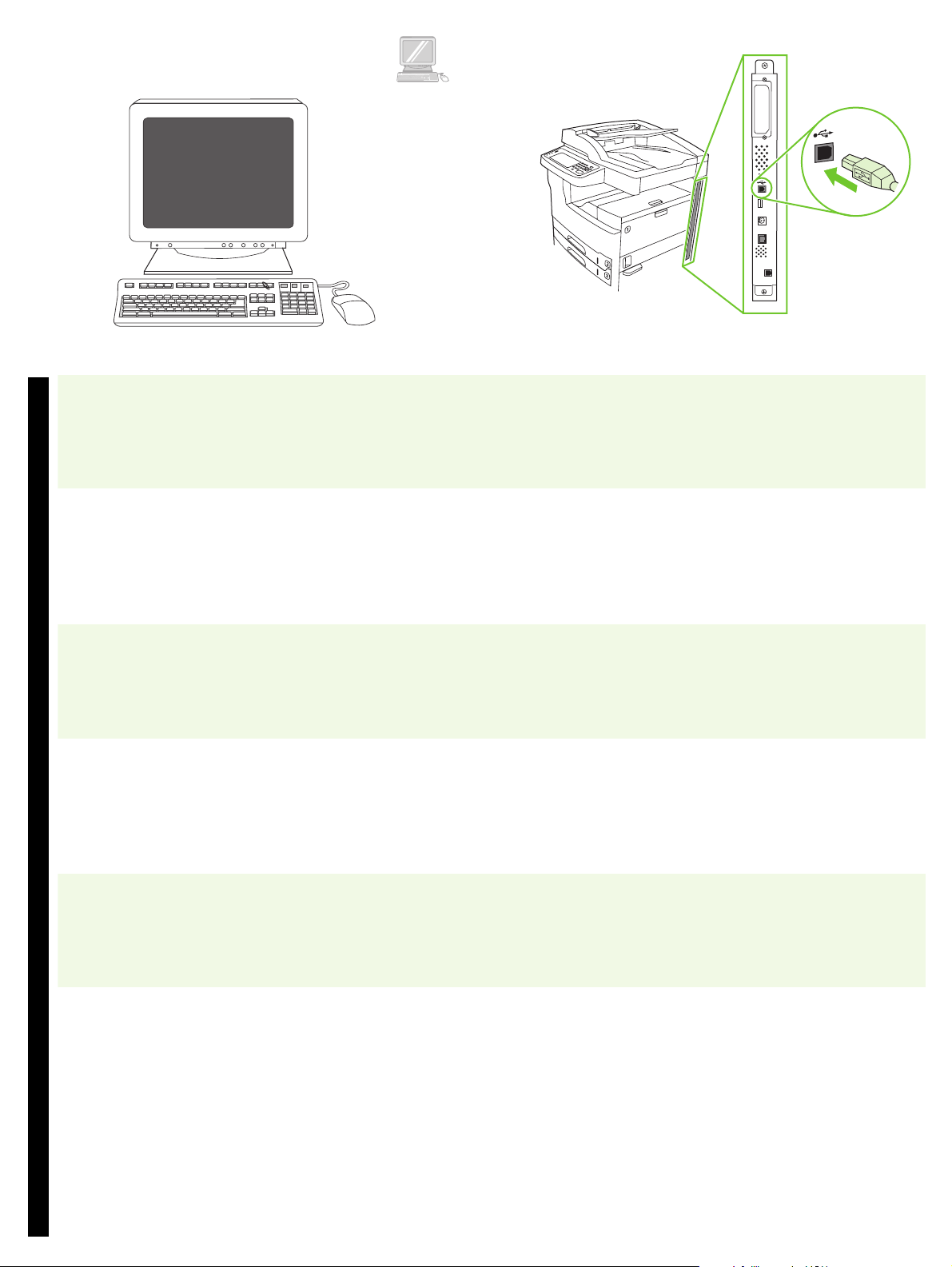
Windows
21) On the welcome screen, click Install Printer. The Setup Wizard
appears. Note: If the welcome screen does not appear, click Start, and
then click Run. Type X:SETUP (replace X with CD-ROM drive letter), and
click OK.
English
21) Sur l’écran de bienvenue, cliquez sur Installer l’imprimante.
L’assistant de configuration apparaît. Remarque : Si l’écran de bienvenue
n’apparaît pas, cliquez sur Démarrer, puis sur Exécuter. Saisissez
X:SETUP (remplacez X par la lettre du lecteur de CD-ROM), puis cliquez
sur OK.
Français
21) Klicken Sie auf dem Begrüßungsbildschirm auf Drucker installieren.
Der Setup-Assistent wird aufgerufen. Hinweis: Sollte der
Begrüßungsbildschirm nicht angezeigt werden, klicken Sie auf Start und
anschließend auf Ausführen. Geben Sie „X:SETUP“ ein (wobei X für den
Buchstaben des CD-ROM-Laufwerks steht), und klicken Sie auf OK.
Deutsch
21) Nella schermata di benvenuto, fare clic su Installa stampante. Viene
visualizzata l’installazione guidata. Nota: se la schermata di benvenuto
non viene visualizzata, fare clic su Start, quindi su Esegui. Digitare
X:SETUP (sostituire X con la lettera dell’unità CD-ROM appropriata),
quindi fare clic su OK.
Italiano
22) Follow the onscreen instructions. When prompted, connect a USB
cable between the device and the computer. Note: HP does not
recommend using USB hubs. Use a USB cable that is no longer than
2 meters (6.5 feet).
22) Suivez les instructions affichées à l’écran. Lorsque vous y êtes invité,
connectez un câble USB entre le périphérique et l’ordinateur.
Remarque : HP recommande de ne pas utiliser de concentrateurs USB.
Utilisez un câble USB de moins de 2 mètres.
22) Folgen Sie den Anweisungen auf dem Bildschirm. Schließen Sie bei
entsprechender Aufforderung ein USB-Kabel zwischen Gerät und
Computer an. Hinweis: Die Verwendung von USB-Hubs wird von HP
nicht empfohlen. Das USB-Kabel sollte nicht länger als 2 Meter sein.
22) Attenersi alle istruzioni visualizzate sullo schermo. Quando richiesto,
collegare un cavo USB tra la periferica e il computer. Nota: HP sconsiglia
l’uso di hub USB. Utilizzare un cavo USB di lunghezza non superiore a
2 metri (6,5 piedi).
21) En la pantalla de bienvenida, haga clic en Instalar impresora
Aparecerá el Asistente de configuración. Nota: Si la pantalla de bienvenida
no aparece, haga clic en Inicio y, a continuación, en Ejecutar. Escriba
X:SETUP (sustituyendo la X por la letra de la unidad de CD-ROM) y haga
clic en Aceptar.
Español
21) Klik op Printer installeren in het welkomstvenster. De
installatiewizard wordt weergegeven. Opmerking: als het
welkomstscherm niet wordt weergegeven, klikt u op
op Uitvoeren. Typ X:SETUP (vervang X door de letter van het
cd-romstation) en klik op OK.
Nederlands
Start en vervolgens
22) Siga las instrucciones que aparecen en pantalla. Cuando se le
solicite, conecte un cable USB entre el dispositivo y el equipo. Nota: HP
no recomienda el uso de concentradores USB. Utilice un cable USB que
no mida más de 2 metros (6,5 pies).
22) Volg de instructies op het scherm. Als hierom wordt gevraagd, sluit u
een USB-kabel aan tussen het apparaat en de computer. Opmerking: wij
raden u aan geen USB-hubs te gebruiken. Gebruik een USB-kabel van
maximaal 2 meter.
15
Page 17

23) Click Finish. If prompted, restart the computer. Go to step 31 on
page 19.
Connect to a Macintosh computer. 24) Place the CD in the CD-ROM
drive and run the installer. Complete an easy install. Note: Install the
software before connecting the USB cable.
23) Cliquez sur Terminer. Si vous y êtes invité, redémarrez l’ordinateur.
Passez à l’étape 31, page 19.
23) Klicken Sie auf Fertig stellen. Starten Sie bei entsprechender
Aufforderung den Computer neu. Fahren Sie mit Schritt 31 auf Seite 19
fort.
23) Fare clic su Fine. Se richiesto, riavviare il computer. Passare al
punto 31 a pagina 19.
23) Haga clic en Finalizar. Si se le solicita, reinicie el equipo. Vaya al
paso 31 de la página 19.
Connexion à un ordinateur Macintosh. 24) Insérez le CD dans le
lecteur de CD-ROM et exécutez le programme d’installation. Effectuez
une installation standard. Remarque : Installez le logiciel avant de connecter
le câble USB.
Verbindung mit einem Macintosh-Computer. 24) Legen Sie die CD in
das CD-ROM-Laufwerk ein, und führen Sie das Installationsprogramm
aus. Führen Sie eine einfache Installation aus. Hinweis: Installieren Sie
die Software, bevor Sie das USB-Kabel anschließen.
Collegamento a un computer Macintosh. 24) Inserire il CD nell’unità
CD-ROM ed eseguire il programma di installazione. Portare a termine
un’installazione facile. Nota: installare il software prima di collegare il cavo
USB.
Conecte la impresora a un equipo Macintosh. 24) Inserte el CD en la
unidad de CD-ROM y ejecute el instalador. Realice una instalación
sencilla. Nota: Instale el software antes de conectar el cable USB.
23) Klik op Voltooien. Als hierom wordt gevraagd, start u de computer
opnieuw op. Ga naar stap 31 op pagina 19.
Verbinding maken met een Macintosh-computer. 24) Plaats de cd in
het cd-romstation en voer het installatieprogramma uit. Voer een
standaardinstallatie uit. Opmerking: installeer de software voordat u de
USB-kabel aansluit.
16
Page 18

25) Connect a USB cable between the device and the computer. Note: HP
does not recommend using USB hubs. Use a USB cable that is no longer
than 2 meters (6.5 feet).
Important: Perform steps 26-30 only if the USB cable was connected
before the software was installed. Otherwise, go to step 31.
English
26) From Apple System Preferences (available in the Apple drop-down
menu) click Print & Fax, and then click the Printing tab at the top of the
window. 27) To add your device, click the “+” icon to launch the Printer
Browser. By default, the Printer Browser displays devices that are
connected through USB, Bonjour, and AppleTalk networking.
25) Connectez un câble USB entre le périphérique et l’ordinateur.
Remarque : HP recommande de ne pas utiliser de concentrateurs USB.
Utilisez un câble USB de moins de 2 mètres.
Important : Effectuez les étapes 26 à 30 uniquement si le câble USB a
été connecté avant l’installation du logiciel. Sinon, passez à l’étape 31.
Français
25) Schließen Sie ein USB-Kabel zwischen Gerät und Computer an.
Hinweis: Die Verwendung von USB-Hubs wird von HP nicht empfohlen.
Das USB-Kabel sollte nicht länger als 2 Meter sein.
Wichtig: Führen Sie die Schritte 26-30 nur aus, wenn das USB-Kabel vor
der Softwareinstallation angeschlossen wurde. Fahren Sie andernfalls mit
Deutsch
Schritt 31 fort.
25) Collegamento della periferica al computer mediante un cavo USB.
Nota: HP sconsiglia l’uso di hub USB. Utilizzare un cavo USB di
lunghezza non superiore a 2 metri (6,5 piedi).
Importante: eseguire i punti da 26-30 solo se il cavo USB è stato
collegato prima dell’installazione del software. In caso contrario, passare
Italiano
al punto 31.
25) Conecte un cable USB entre el dispositivo y el equipo. Nota: HP no
recomienda el uso de concentradores USB. Utilice un cable USB que no
mida más de 2 metros (6,5 pies).
Importante: Realice las acciones que se indican en los pasos 26 a 30 sólo
en caso de que el cable USB estuviera conectado antes de conectar el
Español
software. De lo contrario, vaya al paso 31.
26) Dans les préférences système Apple (accessibles dans le menu
déroulant Apple), cliquez sur Impression et télécopie puis cliquez sur
l’onglet Impression situé en haut de la fenêtre. 27) Pour ajouter votre
périphérique, cliquez sur l’icône « + » afin d’ouvrir le lecteur d’imprimantes.
Par défaut, le lecteur d’imprimantes affiche les périphériques qui sont
connectés via USB, Bonjour et réseaux AppleTalk.
26) Klicken Sie in den Apple-Systemvoreinstellungen (im Apple-Dropdown-
Menü) auf „Drucken und Faxen“ und anschließend auf die Registerkarte
„Drucken“ im oberen Bereich des Fensters. 27) Um ein Gerät hinzuzufügen,
klicken Sie auf das Symbol „+“, um den Drucker-Browser zu starten.
Standardmäßig werden im Drucker-Browser Geräte angezeigt, die über
USB, Bonjour und AppleTalk verbunden sind.
26) Dalle preferenze del sistema Apple (disponibili nel menu a discesa
Apple) fare clic su Stampa e fax, quindi sulla scheda Stampa in alto nella
finestra. 27) Per aggiungere la periferica in uso, fare clic sull’icona “+” per
avviare il Browser Stampanti. Per impostazione predefinita, il Browser
Stampanti visualizza le periferiche collegate tramite reti USB, Bonjour e
AppleTalk.
26) En Preferencias del sistema de Apple (disponible en el menú
desplegable de Apple), haga clic en Imprimir y enviar por fax y, a
continuación, haga clic en la ficha Impresión en la parte superior de la
ventana. 27)
Para agregar el dispositivo, haga clic en el icono “+” para
ejecutar el explorador de impresoras. De manera predeterminada, el
explorador de la impresora muestra los dispositivos que están conectados
con USB, Bonjour y la red AppleTalk.
25) Sluit een USB-kabel aan tussen het apparaat en de computer.
Opmerking: wij raden u aan geen USB-hubs te gebruiken. Gebruik een
USB-kabel van maximaal 2 meter.
Belangrijk: voer de stappen 26-30 alleen uit als u de USB-kabel hebt
aangesloten voordat de software was geïnstalleerd. Anders gaat u naar
stap 31.
Nederlands
26) Klik in Systeemvoorkeuren van Apple (beschikbaar in het
Apple-vervolgkeuzemenu) op Afdrukken en faxen, en vervolgens op het
tabblad Afdrukken boven aan het venster. 27) Om uw apparaat toe te
voegen, klikt u op het pictogram “+” om de Printerkiezer te starten. De
Printerkiezer geeft standaard twee apparaten weer die via USB, Bonjour
en het AppleTalk-netwerk zijn aangesloten.
17
Page 19

28) From the Printer Browser window, select the HP device. Note: If
HP software is installed, the software should automatically be configured
for Macintosh OS X V 10.4.
29) Click Add to create a printer queue, and then follow the prompt to
manually configure the device’s installable options. Note: Macintosh OS X
V 10.2 and V 10.3 might require you to manually select the printer model
from the Printer Model drop-down menu. 30) Under Model Name, select
the device, click Add, and go to step 31.
28) Dans la fenêtre du lecteur d’imprimantes, sélectionnez le
périphérique HP. Remarque : Si le logiciel HP est installé, il doit être
automatiquement configuré pour Macintosh OS X v 10.4.
Wählen Sie im Fenster des Drucker-Browsers das HP Gerät aus.
28)
Hinweis: Wenn HP Software installiert ist, sollte sie automatisch für
Macintosh OS X Version 10.4 konfiguriert werden.
28) Dalla finestra Browser Stampanti, selezionare la periferica HP.
Nota: se il software HP è installato, dovrebbe essere automaticamente
configurato per il sistema operativo Macintosh OS X V 10.4.
28) En la ventana del explorador de impresoras, seleccione el dispositivo
HP. Nota: Si el software de HP está instalado, se configurará
automáticamente para Macintosh OS X V 10.4.
29) Cliquez sur Ajouter pour créer une file d’impression puis suivez les
instructions pour configurer manuellement les options disponibles du
périphérique. Remarque : Si vous utilisez Macintosh OS X v 10.2 ou
v 10.3, vous devrez peut-être sélectionner manuellement le modèle
d’imprimante dans le menu déroulant Modèle d’imprimante. 30) Dans
Nom du modèle, sélectionnez le périphérique, cliquez sur Ajouter, puis
passez à l’étape 31.
29) Klicken Sie auf „Hinzufügen“, um eine Druckerwarteschlange zu
erstellen. Folgen Sie den Anweisungen, um die installierbaren Optionen
des Gerätes manuell zu konfigurieren. Hinweis: Unter Macintosh OS X
Version 10.2 und Version 10.3 müssen Sie das Druckermodell evtl.
manuell aus dem entsprechenden Dropdown-Menü auswählen.
30) Wählen Sie unter „Modellname“ das Gerät aus, klicken Sie auf
„Hinzufügen“, und fahren Sie mit Schritt 31 fort.
29) Fare clic su Aggiungi per creare una coda stampante, quindi seguire
le istruzioni visualizzate per configurare manualmente le opzioni
installabili. Nota: Macintosh OS X ver. 10.2 e ver. 10.3 potrebbero
richiedere la selezione manuale del modello di stampante dal menu a
discesa Modello stampante. 30) Da Modello, selezionare la periferica, fare
clic su Aggiungi e passare al punto 31.
29) Haga clic en Agregar para crear una cola de impresión y, a
continuación, siga las instrucciones que aparecen en pantalla para
configurar las opciones de instalación del dispositivo manualmente.
Nota: Es posible que Macintosh OS X V 10.2 y V 10.3 requieran que
seleccione manualmente el modelo de impresora en el menú desplegable
Modelo de la impresora. 30) En Nombre de modelo, seleccione el
dispositivo, haga clic en Agregar y vaya al paso 31.
28) Selecteer in het venster Printerkiezer het HP-apparaat.
Opmerking: als HP-software is geïnstalleerd, wordt de software
automatisch geconfigureerd voor Macintosh OS X versie 10.4.
29) Klik op Voeg toe om een printerwachtrij te maken en volgt de prompts
om de installeerbare opties van het apparaat handmatig te configureren.
Opmerking: bij Macintosh OS X versie 10.2 en 10.3 dient u mogelijk
handmatig het printermodel te selecteren in het vervolgkeuzemenu
Printermodel. 30) Selecteer het apparaat onder Modelnaam, klik op Vo eg
toe en ga naar stap 31.
18
Page 20

Test the software installation. 31) Print a page from any program to
make sure that the software is correctly installed. Note: If the page failed
to print, reinstall the software. If the page fails to print after reinstalling, go
to www.hp.com/support/M5035mfp.
English
Test de l’installation du logiciel. 31) Imprimez une page à partir d’un
programme quelconque pour vérifier que le logiciel est correctement
installé. Remarque : Si la page ne s’imprime pas, réinstallez le logiciel. Si
la page ne s’imprime pas après la réinstallation, rendez-vous à l’adresse
www.hp.com/support/M5035mfp.
Français
Prüfen der Softwareinstallation. 31) Drucken Sie eine Seite über ein
beliebiges Programm aus, um sicherzustellen, dass die Software
ordnungsgemäß installiert wurde. Hinweis: Wenn die Seite nicht gedruckt
wird, installieren Sie die Software neu. Wenn die Seite auch nach der
Neuinstallation nicht gedruckt werden kann, gehen Sie zu
Deutsch
www.hp.com/support/M5035mfp.
Test dell’installazione del software. 31) Stampare una pagina da un
programma per assicurarsi che il software sia installato correttamente.
Nota: se la pagina non viene stampata, reinstallare il software. Se la
pagina non viene stampata anche dopo aver reinstallato il software,
accedere al sito www.hp.com/support/M5035mfp.
Italiano
Pruebe la instalación del software. 31) Imprima una página desde
cualquier programa para asegurarse de que el software se instaló
correctamente. Nota: Si se producen errores al imprimir la página, vuelva
a instalar el software. Si se siguen produciendo errores, vaya a
www.hp.com/support/M5035mfp.
Español
Test de installatie van de software. 31) Druk een pagina af vanuit een
willekeurig programma om te controleren of de software correct is
geïnstalleerd. Opmerking: als de pagina niet wordt afgedrukt, installeert
u de software opnieuw. Als de pagina niet wordt afgedrukt nadat u de
software opnieuw hebt geïnstalleerd, gaat u naar
www.hp.com/support/M5035.mfp.
Nederlands
19
Page 21

• Set up digital send • Configuration de l’envoi numérique • Einrichten von Digital Sending • Configurazione dell’invio digitale
• Configure el envío digital • Digitaal verzenden instellen
32) Open a web browser. 33) Type the device IP address (found on the
Jetdirect configuration page). 34) Select the Digital Sending tab.
35) Complete General Settings information, such as name and e-mail
address.
32) Ouvrez un navigateur Web. 33) Saisissez l’adresse IP du périphérique
(disponible sur la page de configuration Jetdirect). 34) Sélectionnez
l’onglet Communication numérique. 35) Saisissez les informations
requises dans Paramètres généraux, comme votre nom et votre
adresse électronique.
32) Öffnen Sie einen Webbrowser. 33) Geben Sie die IP-Adresse des
Gerätes ein (siehe Jetdirect-Konfigurationsseite). 34) Wählen Sie die
Registerkarte Digital Sending. 35) Füllen Sie die Felder unter
Allgemeine Einstellungen aus, beispielsweise Name und
E-Mail-Adresse.
32) Aprire un browser Web. 33) Digitare l’indirizzo IP della periferica
(disponibile nella pagina di configurazione di Jetdirect). 34) Selezionare la
scheda Invio digitale. 35) Immettere le informazioni richieste in
Impostazioni generali come nome e indirizzo e-mail.
36) Select E-mail Settings from the left navigation menu. 37) Type the
SMTP server address. Note: If you are using an Internet Service Provider
(ISP) for Internet access and e-mail you might need to contact your ISP to
obtain the SMTP server name, and to determine if you need to enter an
account name and password for SMTP authentication.
36) Sélectionnez Paramètres de messagerie dans le menu de navigation
de gauche. 37) Saisissez l’adresse du serveur SMTP. Remarque : Si vous
utilisez un fournisseur d’accès à Internet pour votre accès à Internet et
votre messagerie électronique, vous devrez peut-être contacter votre
fournisseur d’accès pour obtenir le nom du serveur SMTP et savoir si vous
avez besoin de saisir un nom de compte et un mot de passe pour
l’authentification SMTP.
36) Wählen Sie im linken Navigationsmenü die Option E-Mail-Einstellungen
aus. 37) Geben Sie die SMTP-Serveradresse ein. Hinweis: Wenn Sie
einen Internetdienstanbieter für Internet und E-Mail verwenden, müssen
Sie den SMTP-Servername bei diesem Anbieter erfragen. Erkundigen Sie
sich auch, ob Sie einen Kontonamen und ein Kennwort für die
SMTP-Authentifizierung benötigen.
36) Selezionare Impostazioni e-mail dal menu di navigazione di sinistra.
37) Digitare l’indirizzo del server SMTP. Nota: se si utilizza un ISP
(Internet Service Provider) per accedere a Internet e alla posta elettronica,
potrebbe essere necessario contattarlo per ottenere il nome del server
SMTP e per stabilire se è necessario immettere un nome e una password
per l’account ai fini dell’autenticazione SMTP.
32) Abra el explorador Web. 33) Escriba la dirección IP del dispositivo (se
puede encontrar en la página de configuración de Jetdirect).
34) Seleccione la ficha Envío digital
Configuración general, como por ejemplo el nombre y la dirección
de correo electrónico.
32) Open een browservenster. 33) Typ het IP-adres van het apparaat (dit
kunt u vinden op de Jetdirect-configuratiepagina). 34) Selecteer het
tabblad Digitaal verzenden. 35) Vul in Algemene instellingen gegevens
zoals naam en e-mailadres in.
. 35) Complete la información de
36) Seleccione Configuración de correo electrónico en el menú de
navegación izquierdo. 37) Escriba la dirección del servidor SMTP.
Nota: Si está utilizando un proveedor de servicios de Internet (ISP) para
obtener acceso a Internet y al correo electrónico, deberá ponerse en
contacto con su ISP para obtener el nombre del servidor SMTP y
determinar si necesita introducir un nombre y una contraseña de cuenta
para la autenticación SMTP.
36) Selecteer E-mailinstellingen in het linkernavigatiemenu. 37) Typ het
SMTP-serveradres. Opmerking: als u een Internet Service Provider (ISP)
gebruikt voor toegang tot Internet en e-mail, dient u mogelijk contact op te
nemen met uw ISP om de SMTP-servernaam op te vragen en om te
bepalen of u een gebruikersnaam en wachtwoord moet invoeren voor
SMTP-verificatie.
20
Page 22

38) Select The E-mail Address Book from the left navigation area to
enter frequently-used e-mail addresses and e-mail distribution lists.
English
For the M5035 MFP only. 39) To scan a document to your computer or
shared network folder, use the Send To Folder feature (on the left
navigation bar) to set up one or more folder destinations. Note: See the
embedded Web server (EWS) guide for more information on configuring
the Send To Folder feature.
38) Sélectionnez le Carnet d’adresses électronique dans la zone de
navigation de gauche afin d’y saisir les adresses de messagerie ou les
listes de diffusion que vous utilisez fréquemment.
Français
38) Wählen Sie im linken Navigationsbereich die Option
E-Mail-Adressbuch aus, um häufig verwendete E-Mail-Adressen und
Verteilerlisten zu erstellen.
Deutsch
38) Selezionare la rubrica e-mail dall’area di navigazione di sinistra per
immettere gli indirizzi e-mail utilizzati frequentemente e gli elenchi di
distribuzione delle e-mail.
Italiano
38) Seleccione la Libreta de direcciones de correo electrónico en el
área de navegación izquierda para introducir las direcciones de correo
electrónico y las listas de distribución de correo electrónico utilizadas con
frecuencia.
Español
Pour le M5035 MFP uniquement. 39) Pour numériser un document vers
votre ordinateur ou votre dossier réseau partagé, utilisez la fonction
Envoyer vers dossier (dans la barre de navigation de gauche) pour définir
un ou plusieurs dossiers de destination. Remarque : Consultez le guide du
serveur Web intégré (EWS) pour plus d’informations sur la configuration
de la fonction Envoyer vers dossier.
Nur für das Gerät M5035 MFP. 39) Zum Scannen eines Dokuments auf
Ihren Computer oder in einen freigegebenen Netzwerkordner verwenden
Sie die Funktion An Ordner senden (linke Navigationsleiste), um ein oder
mehrere Ordnerziele festzulegen. Hinweis: Weitere Informationen zum
Konfigurieren der Funktion An Ordner senden finden Sie in der
Dokumentation für den integrierten Webserver.
Solo per l'unità MFP M5035. 39) Per eseguire la scansione di un
documento sul computer o nella cartella di rete condivisa, utilizzare la
funzione Invio a cartella (sulla barra di navigazione di sinistra) per
impostare una o più cartelle di destinazione. Nota: consultare la guida del
server Web incorporato (EWS) per ulteriori informazioni sulla
configurazione della funzione Invio a cartella.
Sólo para la M5035 MFP. 39) Para escanear un documento y enviarlo al
equipo o a una carpeta de red compartida, utilice la función Envío a
carpeta (en la barra de navegación izquierda) para configurar uno o
varios destinos de carpetas. Nota: Consulte la guía del servidor Web
incorporado (EWS) para obtener más información sobre cómo configurar
la función Envío a carpeta.
38) Selecteer het adresboek voor e-mail in het linkernavigatiegedeelte
om regelmatig gebruikte e-mailadressen en e-maildistributielijsten in te
voeren.
Nederlands
Alleen voor de M5035 MFP. 39) Als u een document naar uw computer of
een gedeelde netwerkmap wilt scannen, gebruikt u de functie Verzenden
naar map (in de linkernavigatiebalk) om één of meerdere doelmappen in
te stellen. Opmerking: zie de handleiding voor de geïntegreerde
webserver (EWS) voor meer informatie over het configureren van de
functie Verzenden naar map.
21
Page 23

• Register the device • Enregistrement du périphérique • Registrieren des Gerätes • Registrazione della periferica
• Registre el dispositivo • Het apparaat registreren
Congratulations! The device is ready to use. The user guide is located
on the CD. See www.hp.com/support/M5035mfp for more information or
support.
Note: Save the boxes and the packing materials in case you need to
transport the device.
Félicitations ! Le périphérique est prêt à l’emploi. Le guide de l’utilisateur
se trouve sur le CD. Pour obtenir des informations ou de l’aide, allez à
l’adresse www.hp.com/support/M5035mfp.
Remarque : Conservez les cartons et les matériaux d’emballage en cas
de transport éventuel du périphérique.
Herzlichen Glückwunsch! Das Gerät ist jetzt einsatzbereit. Das
Benutzerhandbuch befindet sich auf der CD. Weitere Informationen und
Support erhalten Sie unter www.hp.com/support/M5035mfp.
Hinweis: Bewahren Sie die Kartons und das Verpackungsmaterial auf,
falls das Gerät transportiert werden muss.
Congratulazioni. La periferica è pronta per l'uso. La guida dell'utente è
reperibile sul CD. Visitare il sito www.hp.com/support/M5035mfp per
ulteriori informazioni o assistenza.
Nota: conservare le confezioni e il materiale di imballaggio qualora sia
necessario trasportare la periferica.
Register your device. Register at www.register.hp.com. This is the
quickest and easiest way for you to register to receive the following
information: technical support updates, enhanced support options, ideas
and ways to use your new HP device, and news about emerging
technologies.
Enregistrement de votre périphérique. Enregistrez l’imprimante sur
www.register.hp.com. Il s’agit de la méthode la plus simple et la plus
rapide pour enregistrer l’imprimante afin de recevoir les informations
suivantes : mises à jour de l’assistance technique, options d’assistance
avancées, idées et méthodes d’utilisation de votre nouveau périphérique
HP, ainsi que des nouvelles sur les technologies émergentes.
Registrieren Sie Ihr Gerät. Registrieren Sie Ihren Drucker unter
www.register.hp.com. Dies ist die schnellste und einfachste
Registrierungsmethode, um folgende Informationen zu erhalten: Updates
zur technischen Unterstützung, erweiterte Unterstützungsoptionen,
Vorschläge und Möglichkeiten zur Verwendung Ihres neuen HP Gerätes
sowie aktuelle Informationen zu neuen Technologien.
Registrazione della periferica. Registrarsi al sito www.register.hp.com è
il modo più veloce e facile di registrare i propri dati e ricevere le seguenti
informazioni: aggiornamenti su assistenza tecnica, opzioni di assistenza
avanzate, idee e modi di utilizzare la nuova periferica HP, nonché novità
su tecnologie emergenti.
¡Enhorabuena! El dispositivo está listo para su uso. La guía del usuario
se encuentra en el CD. Consulte www.hp.com/support/M5035mfp para
obtener más información o asistencia.
Nota: Guarde las cajas y el material de embalaje por si necesita
transportar la impresora.
Gefeliciteerd! Het apparaat is klaar voor gebruik. De
gebruikershandleiding bevindt zich op de cd. Ga naar
www.hp.com/support/M5035mfp voor meer informatie of ondersteuning.
Opmerking: bewaar de dozen en het verpakkingsmateriaal voor het geval
u het apparaat moet vervoeren.
Registre el dispositivo. Regístrese en www.register.hp.com. Éste es el
modo más rápido y sencillo de registrarse para recibir la siguiente
información: actualizaciones de asistencia técnica, opciones de asistencia
mejoradas, ideas y modos de usar su nuevo dispositivo HP y novedades
sobre las tecnologías emergentes.
Registreer uw apparaat. Registreer op www.register.hp.com. Dit is de
snelste en eenvoudigste manier om uw apparaat te registreren zodat u de
volgende informatie krijgt: updates voor technische ondersteuning,
geavanceerde ondersteuningsopties, ideeën en manieren om het nieuwe
HP-apparaat te gebruiken en informatie over de nieuwste technologieën.
22
Page 24

Troubleshooting
Area Symptom Cause/Remedy
Control-panel
display
Print Not printing 1) Check the network or USB cable. See page 9 or page 15 for more
Blank 1) Make sure that the power cable is connected to a working power outlet.
2) Make sure that the device is turned on. See page 10 for more information.
3) If the status lights on the left side of the control panel are functioning,
adjust the contrast by using the dial in the upper left of the control panel.
4) Turn off the device, reseat the formatter, and then turn on the device.
Button on the touch
screen appears gray with
“!” markers
Device does not
recognize Letter/A4
media loaded in the tray
Jams 1) Make sure that the orange packing tape, cardboard, and orange plastic
1) Make sure that the scanner lock is unlocked. See page 7 for more
information.
2) Turn off the device, and then turn it on again.
Make sure that the media is loaded long-edge leading (with the short edge
toward the front of the device). See page 6 for more information.
information.
2) If you are printing over a network, print a configuration page and make
sure that the IP address is correct.
3) Reinstall the print driver.
shipping locks have been removed. See pages 4 and 5 for more information.
2) Make sure that you are using supported media. See the user guide on the
CD for more information.
3) Make sure that the media is loaded correctly.
Blank pages Make sure that the strip is removed from the print cartridge. See page 5 for
Copy Buttons on the touch
screen appear gray
Blank pages from copy Load the original media face up into the ADF.
Poor copy quality 1) Select Optimize text/Picture and adjust the settings to match the
more information.
1) Make sure that the scanner lock is unlocked. See page 7 for more
information.
2) Turn off the device, and then turn it on again.
original.
2) Select Image Adjustment, and optimize the values for Darkness,
Sharpness, and Background Cleanup.
ENWW
23
Page 25

Troubleshooting
Area Symptom Cause/Remedy
E-mail Digital sending tab in the
embedded Web server
(EWS) does not appear
Email Gateway Not
Responding appears on
the control-panel display
when attempting to send
an e-mail
The “from” address
cannot be changed in
Send to Email
You want to scan and
send-to-email in black
and white TIFF format
You want to change the
file type or the color
setting for e-mail
attachments
An administrative password might be configured. Select Log On in the upper
right corner of the EWS.
1) The SMTP gateway address might be incorrect. Contact your IT
administrator to obtain the correct address.
2) If you are using an Internet Service Provider (ISP) for e-mail, contact your
ISP provider the hostname of your SMTP gateway (request the fully qualified
domain name (FQDN), not the IP address).
3) Make sure that the entered SMTP authentication user name and
password are correct. Note: Not all SMTP gateways require a user name
and password.
The “Prevent Device User from changing the e-mail address” feature in the
EWS might be selected, or “Device Authentication” is enabled.
Use the EWS to change the default image file format by selecting
Digital Sending, Send to Email, and Advanced.
On the control-panel e-mail feature, select More Options to change the
image file format before sending the e-mail.
A “job failed” message is
received when a
document is scanned and
sent to e-mail.
Other All symptoms See the user guide on the CD for more information.
1) Send a test e-mail to make sure that the e-mail address is correct.
2) Make sure that the scanned document does not exceed your SMTP
gateway’s maximum allowable attachment size. If it does, use the EWS to
change the size by selecting Digital Sending and Send to Email.
24
ENWW
Page 26

Dépannage
Zone Symptôme Cause/Solution
Ecran
du panneau
de commande
Impression Pas d’impression 1) Vérifiez les connexions réseau ou USB. Reportez-vous aux pages 9 ou 15
Vide 1) Assurez-vous que le câble d’alimentation est connecté à une prise murale
qui fonctionne.
2) Assurez-vous que le périphérique est sous tension. Reportez-vous à la
page 10 pour de plus amples informations.
3) Si les voyants d’état à gauche du panneau de commande fonctionnent,
vérifiez le réglage du contraste de l’écran à l’aide de la molette de réglage
de luminosité.
4) Eteignez le périphérique, replacez le formateur, puis rallumez le
périphérique.
Un bouton s’affiche sur
l’écran tactile en gris avec
un marqueur « ! »
Le périphérique ne
reconnaît pas le support
Lettre/A4 chargé dans
le bac
Bourrages papier 1) Assurez-vous que la bande adhésive d’emballage orange, le carton et les
1) Assurez-vous que le verrou du scanneur est déverrouillé. Reportez-vous
à la page 7 pour de plus amples informations.
2) Eteignez, puis rallumez le périphérique.
Vérifiez que le support est chargé avec le côté le plus long en premier (le côté
le plus court étant tourné vers l’avant du périphérique). Reportez-vous à la
page 6 pour de plus amples informations.
pour de plus amples informations.
2) Si vous imprimez via un réseau, imprimez une page de configuration et
vérifiez que l’adresse IP est correcte.
3) Réinstallez le pilote d’imprimante.
verrous de transport oranges ont été retirés. Reportez-vous aux pages 4 et 5
pour de plus amples informations.
2) Assurez-vous que vous utilisez un support compatible. Reportez-vous au
Guide de l’utilisateur sur le CD-ROM pour de plus amples informations.
3) Assurez-vous que le support est chargé correctement.
Pages vierges Assurez-vous que la bande de protection a été retirée de la cartouche
Copie Les boutons de l’écran
tactile s’affichent en gris
Les copies imprimées
sont vierges
Mauvaise qualité
d’impression
d’impression. Reportez-vous à la page 5 pour de plus amples informations.
1) Assurez-vous que le verrou du scanneur est déverrouillé. Reportez-vous
à la page 7 pour de plus amples informations.
2) Eteignez, puis rallumez le périphérique.
Chargez le support d’origine vers le haut dans le bac d’alimentation
automatique.
1) Sélectionnez Optimiser le texte/l’image et réglez les paramètres pour
qu’ils correspondent à ceux de l’original.
2) Sélectionnez Ajustement de l’image et optimisez les valeurs
d’Obscurité, Netteté et Nettoyage de l’arrière-plan.
FRWW
25
Page 27

Dépannage
Zone Symptôme Cause/Solution
Courrier
électronique
L’onglet de communication
numérique du serveur
Web intégré ne s’affiche
pas
La passerelle de
courrier électronique ne
répond pas s’affiche sur
l’écran du panneau de
commande lors des
tentatives de récupération
d’email
L’adresse « de » ne peut
pas être remplacée par
Envoyer courrier
électronique
Vous souhaitez numériser
et envoyer le résultat à
une adresse de courrier
électronique en noir et
blanc au format TIFF.
Vous souhaitez modifier le
type de fichiers ou les
paramètres de couleur
des pièces jointes aux
courriers électroniques
Vous devez peut-être configurer un mot de passe administratif. Sélectionnez
Connexion dans le coin supérieur droit du serveur Web intégré.
1) Il est possible que l’adresse de passerelle SMTP ne soit pas correcte.
Contactez votre administrateur informatique pour obtenir l’adresse correcte.
2) Si vous utilisez un fournisseur de service Internet (ISP) pour votre courrier
électronique, contactez votre fournisseur pour obtenir le nom d’hôte de votre
passerelle SMTP (demandez le nom de domaine complet (FQDN), pas
seulement l’adresse IP).
3) Assurez-vous que vous avez entré le nom d’utilisateur et le mot de passe
correct pour l’authentification SMTP. Remarque : Les passerelles SMTP ne
demandent pas toutes un nom d’utilisateur et un mot de passe.
La fonction « Empêcher l’utilisateur du périphérique de modifier l’adresse
électronique » dans l’EWS est peut-être activée ou « Authentification
périphérique » est activée.
Utilisez l’EWS pour modifier le format du fichier image par défaut en
sélectionnant Communication numérique, Envoyer courrier électronique,
puis Avancé.
Dans la fonction de courrier électronique du panneau de commande,
sélectionnez Options supplémentaires pour modifier le format de fichier
image avant d’envoyer le courrier électronique.
Un message « Echec
de la tâche » est reçu
lorsqu’un document est
numérisé et envoyé par
courrier électronique.
Autre Tous les symptômes Reportez-vous au Guide de l’utilisateur sur le CD-ROM pour de plus amples
1) Envoyez un courrier électronique de test pour vous assurer que l’adresse
de courrier électronique est correcte.
2) Assurez-vous que le document numérisé ne dépasse pas la taille
maximum autorisée pour vos pièces jointes de la passerelle SMTP. Si c’est le
cas, modifiez la taille via l’EWS en sélectionnant Communication
numérique et Envoyer courrier électronique.
informations.
26
FRWW
Page 28

Fehlerbehebung
Bereich Problem Ursache/Maßnahme
Bedienfeldanzeige
Druck Kein Druck 1) Überprüfen Sie das Netzwerk- bzw. USB-Kabel. Weitere Informationen
Leer 1) Vergewissern Sie sich, dass das Netzkabel mit einer funktionstüchtigen
Steckdose verbunden ist.
2) Vergewissern Sie sich, dass das Gerät eingeschaltet ist. Weitere Informationen
finden Sie auf Seite 10.
3) Wenn die Status-LEDs auf der linken Seite des Bedienfelds funktionieren,
passen Sie über das Rädchen in der oberen linken Ecke des Bedienfelds den
Kontrast an.
4) Schalten Sie das Gerät aus, setzen Sie den Formatierer wieder ein, und
schalten Sie das Gerät ein.
Schaltfläche auf dem
Touchscreen ist grau und
mit „!“ markiert
Gerät erkennt in das Fach
eingelegte Letter/
A4-Medien nicht
Staus 1) Vergewissern Sie sich, dass das orangefarbene Verpackungsband,
1) Vergewissern Sie sich, dass die Scannersicherung entsperrt ist. Weitere
Informationen finden Sie auf Seite 7.
2) Schalten Sie das Gerät aus und wieder ein.
Vergewissern Sie sich, dass die Medien im Hochformat eingelegt sind
(mit der kurzen Seite in Richtung Vorderseite des Gerätes). Weitere
Informationen finden Sie auf Seite 6.
finden Sie auf den Seiten 9 und 15.
2) Wenn Sie über ein Netzwerk drucken, drucken Sie eine Konfigurationsseite,
und vergewissern Sie sich, dass die IP-Adresse korrekt ist.
3) Installieren Sie den Druckertreiber neu.
das gesamte Verpackungsmaterial und die orangefarbenen Plastiktransportsicherungen entfernt wurden. Weitere Informationen finden Sie auf den
Seiten 4 und 5.
2) Vergewissern Sie sich, dass Sie unterstützte Druckmedien verwenden.
Weitere Informationen finden Sie im Benutzerhandbuch auf der CD.
3) Vergewissern Sie sich, dass die Medien ordnungsgemäß eingelegt sind.
Leere Seiten Vergewissern Sie sich, dass das Klebeband von der Druckpatrone entfernt
Kopieren Schaltflächen auf dem
Touchscreen sind grau
Leere Seiten von Kopie Legen Sie die Originalmedien mit der Druckseite nach oben in den
Schlechte Kopierqualität 1) Wählen Sie die Option Optimierung Text/Bild, und passen Sie die
wurde. Weitere Informationen finden Sie auf Seite 5.
1) Vergewissern Sie sich, dass die Scannersicherung entsperrt ist. Weitere
Informationen finden Sie auf Seite 7.
2) Schalten Sie das Gerät aus und wieder ein.
Vorlageneinzug.
Einstellungen an das Original an.
2) Wählen Sie die Option Bildanpassung, und optimieren Sie die Werte für
Helligkeit, Schärfe und Hintergrundbereinigung.
DEWW
27
Page 29

Fehlerbehebung
Bereich Problem Ursache/Maßnahme
E-Mail Registerkarte „Digital
Sending“ im integrierten
Webserver wird nicht
angezeigt
Bedienfeld zeigt E-Mail-
Gateway reagiert nicht
an, wenn versucht wird,
eine E-Mail zu senden
Absenderadresse kann
unter An E-Mail senden
nicht geändert werden
Sie möchten zum Scannen
und „Senden an E-Mail“
das Schwarzweiß-TIFFFormat verwenden
Sie möchten den Dateityp
oder die Farbeinstellung
für E-Mail-Anhänge
ändern
Es ist möglicherweise ein Administratorkennwort konfiguriert. Wählen Sie
Anmelden in der oberen rechten Ecke des integrierten Webservers aus.
1) Die SMTP-Gateway-Adresse ist möglicherweise falsch. Wenden Sie sich
an den IT-Administrator, um die richtige Adresse zu erhalten.
2) Wenn Sie für die E-Mail einen Internetdienstanbieter nutzen, fragen Sie
diesen Anbieter nach dem Hostnamen des SMTP-Gateways. (Erfragen Sie den
vollständig qualifizierten Domänennamen (FQDN) und nicht nur die IP-Adresse.)
3) Vergewissern Sie sich, dass Benutzername und Kennwort für die
SMTP-Authentifizierung korrekt sind. Hinweis: Benutzername und Kennwort
sind nicht für alle SMTP-Gateways erforderlich.
Möglicherweise ist die Funktion zum Verhindern von E-Mail-Adressänderungen
durch den Benutzer im integrierten Webserver oder die Funktion zur
Geräteauthentifizierung deaktiviert.
Verwenden Sie den integrierten Webserver, um das standardmäßige
Bilddateiformat zu ändern. Wählen Sie dazu Digital Sending, An E-Mail
senden und Erweitert aus.
Wählen Sie auf dem Bedienfeld unter der E-Mail-Funktion die Option Weitere
Optionen aus, um das Bilddateiformat vor dem Senden der E-Mail zu ändern.
Meldung „Job
fehlgeschlagen“ wird
angezeigt, wenn ein
Dokument gescannt und
an E-Mail gesendet wurde
Sonstiges Alle Probleme Weitere Informationen finden Sie im Benutzerhandbuch auf der CD.
1) Senden Sie eine Test-E-Mail, um sicherzustellen, dass die E-Mail-Adresse
korrekt ist.
2) Vergewissern Sie sich, dass das gescannte Dokument nicht die maximale
Größe für Anhänge Ihres SMTP-Gateways überschreitet. Wenn dies der Fall
ist, ändern Sie die Größe über den integrierten Webserver, indem Sie Digital
Sending und An E-Mail senden auswählen.
28
DEWW
Page 30

Risoluzione dei problemi
Area Sintomo Causa/Rimedio
Display pannello
di controllo
Stampa Mancata stampa 1) Verificare il cavo USB o di rete. Vedere pagina 9 o pagina 15 per ulteriori
Vuoto 1) Assicurarsi che il cavo di alimentazione sia collegato a una presa di
corrente funzionante.
2) Assicurarsi che la periferica sia accesa. Vedere pagina 10 per ulteriori
informazioni.
3) Se le spie di stato a sinistra del pannello di controllo funzionano, regolare il
contrasto utilizzando il selettore in alto a sinistra sul pannello di controllo.
4) Spegnere la periferica, reinstallare il formatter e accendere la periferica.
Il pulsante sul touch
screen è visualizzato in
grigio con simboli “!”
La periferica non
riconosce il supporto
formato Lettera/A4
caricato nel vassoio
Inceppamenti 1) Verificare che il nastro arancione, il cartone e i fermi utilizzati per l’imballaggio
1) Assicurarsi che il fermo dello scanner sia sbloccato. Vedere pagina 7 per
ulteriori informazioni.
2) Spegnere e riaccendere la periferica.
Assicurarsi che il supporto sia caricato con il lato lungo per primo (il lato corto
deve essere rivolto verso la parte anteriore della periferica). Vedere pagina 6
per ulteriori informazioni.
informazioni.
2) Se si stampa da una periferica collegata in rete, stampare una pagina
di configurazione e assicurarsi che l’indirizzo IP sia corretto.
3) Reinstallare il driver di stampa.
della periferica siano stati rimossi. Vedere le pagine 4 e 5 per ulteriori
informazioni.
2) Assicurarsi che i supporti utilizzati siano compatibili. Consultare la guida
dell’utente sul CD per ulteriori informazioni.
3) Assicurarsi che i supporti siano caricati correttamente.
Pagine vuote Assicurarsi di aver rimosso la striscia dalla cartuccia di stampa. Vedere
Copia I pulsanti del touch screen
vengono visualizzati in
grigio
Dalla copia si ottengono
pagine vuote
Scarsa qualità di copia 1) Selezionare Ottimizza testo/foto e regolare le impostazioni in modo che
pagina 5 per ulteriori informazioni.
1) Assicurarsi che il fermo dello scanner sia sbloccato. Vedere pagina 7 per
ulteriori informazioni.
2) Spegnere e riaccendere la periferica.
Caricare gli originali rivolti verso l’alto nell’ADF.
corrispondano all’originale.
2) Selezionare Regolazione immagine e ottimizzare i valori per Toni scuri,
Nitidezza e Rimozione sfondo.
ITWW
29
Page 31

Risoluzione dei problemi
Area Sintomo Causa/Rimedio
E-mail La scheda Invio digitale
del server Web incorporato
(EWS) non viene
visualizzata
Il gateway e-mail
non risponde viene
visualizzato sul pannello
di controllo quando si
tenta di inviare un’e-mail
Non è possibile modificare
l’indirizzo di origine da
Invio a posta elettronica
Si desidera eseguire una
scansione e inviarla a un
indirizzo e-mail in formato
TIFF in bianco e nero
Si desidera modificare il
tipo di file o l’impostazione
del colore per gli allegati di
posta elettronica
Potrebbe essere necessario configurare una password. Selezionare
Accesso visualizzato in alto a destra nel server EWS.
1) L’indirizzo del gateway SMTP potrebbe essere errato. Contattare
l’amministratore IT per ottenere l’indirizzo corretto.
2) Se si utilizza un ISP (Internet Service Provider) per l’e-mail, richiedere al
provider ISP il nome host del gateway SMTP (richiedere il FQDN, Fully Qualified
Domain Name, non l’indirizzo IP).
3) Assicurarsi che il nome utente e la password per l’autenticazione SMTP siano
corretti. Nota: non tutti i gateway SMTP richiedono nome utente e password.
La funzione "Impedisci all’utente della periferica le modifiche all’indirizzo
predefinito ’Da" in EWS potrebbe essere selezionata oppure “Autenticazione
periferica” potrebbe essere attivata.
Utilizzare il server EWS per modificare il file immagine predefinito
selezionando Invio digitale, Invio a posta elettronica e Avanzate.
Dalla funzione e-mail del pannello di controllo, selezionare Altre opzioni per
modificare il formato del file immagine prima di inviare un’e-mail.
Viene visualizzato un
messaggio di “operazione
non riuscita” quando si
esegue la scansione di un
documento per l’invio a un
indirizzo di posta
elettronica.
Altro Tutti i sintomi Consultare la guida dell’utente sul CD per ulteriori informazioni.
1) Inviare un’e-mail contenente solo testo per assicurarsi che l’indirizzo e-mail
sia corretto.
2) Assicurarsi che il documento sottoposto a scansione non superi la
dimensione massima consentita per gli allegati del gateway SMTP. In tal
caso, utilizzare il server EWS per modificare la dimensione selezionando
Invio digitale e Invio a posta elettronica.
30
ITWW
Page 32

Solución de problemas
Área Síntoma Causa/solución
Pantalla del
panel de control
Impresión No imprime 1) Compruebe el cable de red o el cable USB. Consulte la página 9 o la
En blanco 1) Compruebe que el cable de alimentación está conectado a una fuente
de alimentación.
2) Compruebe que el dispositivo está encendido. Consulte la página 10 para
obtener más información.
3) Si los indicadores de estado de la parte izquierda del panel de control
se iluminan, ajuste el contraste con el selector de la parte superior izquierda
del panel de control.
4) Apague el dispositivo, reinicie el formateador y, a continuación, vuelva
a encenderlo.
En la pantalla aparece un
botón de color gris con
marcadores “!”
El dispositivo no reconoce
el papel Carta/A4 cargado
en la bandeja
Atascos 1) Compruebe que se ha retirado la cinta adhesiva de color naranja, la
1) Compruebe que el bloqueo del escáner está desbloqueado. Consulte la
página 7 para obtener más información.
2) Apague el dispositivo y vuelva a encenderlo de nuevo.
Asegúrese de que el soporte se encuentre cargado a lo largo (con el borde
corto hacia la parte frontal del dispositivo). Consulte la página 6 para obtener
más información.
página 15 para obtener más información.
2) Si está imprimiendo en red, imprima una página de configuración y
compruebe que la dirección IP es la correcta.
3) Vuelva a instalar el controlador de la impresora.
estructura de cartón y los bloqueos de embalaje de color naranja. Consulte
las páginas 4 y 5 para obtener más información.
2) Compruebe que está utilizando soporte admitido. Consulte la guía del usuario
del CD para obtener más información.
3) Compruebe que el soporte se ha cargado correctamente.
Páginas en blanco Compruebe que se ha retirado la cinta del cartucho de impresión. Consulte la
Copia Los botones de la pantalla
táctil aparecen en color
gris
Páginas en blanco de la
copia
Calidad de copia baja 1) Seleccione Optimizar Texto/Imagen y ajuste la configuración para que se
página 5 para obtener más información.
1) Compruebe que el bloqueo del escáner está desbloqueado. Consulte la
página 7 para obtener más información.
2) Apague el dispositivo y vuelva a encenderlo de nuevo.
Cargue el soporte original hacia arriba en el AAD.
corresponda con el original.
2) Seleccione Ajuste de imagen y optimize los valores para Oscuridad,
Nitidez y Limpieza de fondo.
ESWW
31
Page 33

Solución de problemas
Área Síntoma Causa/solución
Correo
electrónico
La ficha de envío digital
del servidor Web incorporado (EWS) no aparece
El mensaje La puerta
enlace del correo
electrónico no responde
aparece en la pantalla del
panel de control cuando
intenta enviar un mensaje
de correo electrónico
La dirección que aparece
en el campo “De” no se
puede cambiar en Enviar
a correo electrónico
Desea escanear y enviar
a correo electrónico en
formato TIFF blanco y
negro
Desea cambiar el tipo
de archivo o el ajuste
del color de los archivos
adjuntos del correo
electrónico
Es posible que se haya configurado una contraseña de administración.
Seleccione la opción Inicio de sesión de la esquina superior derecha del EWS.
1) Es posible que la dirección de la puerta de enlace SMTP sea incorrecta.
Póngase en contacto con el administrador de IT para obtener la dirección
correcta.
2) Si está utilizando un proveedor de servicios de Internet (ISP) para el uso
del correo electrónico, póngase en contacto con éste para obtener el nombre
de host de su puerta de enlace SMTP (solicite el nombre de dominio
totalmente cualificado (FQDN), no la dirección IP).
3) Compruebe que el nombre de usuario y la contraseña SMTP introducidos
son correctos. Nota: No todas las puertas de enlace SMTP requieren un
nombre de usuario y una contraseña.
Es posible que la función “Evitar que el usuario del dispositivo cambie la
dirección de correo electrónico” del EWS esté seleccionada o “Autenticación
del dispositivo” esté activada.
Utilice el EWS para cambiar el formato de archivo de imagen predeterminado
seleccionando Envío digital, Enviar a correo electrónico y Avanzadas.
En la función de correo electrónico del panel de control, seleccione Más
opciones para cambiar el formato de archivo de imagen antes de enviar el
correo electrónico.
Cuando se escanea un
documento y se envía a
correo electrónico, se
recibe un mensaje que
indica que el trabajo no
se ha realizado
correctamente.
Otros Todos los síntomas Consulte la guía del usuario del CD para obtener más información.
1) Envíe un correo electrónico de prueba para asegurarse de que la dirección
sea la correcta.
2) Compruebe que el documento escaneado no excede el tamaño máximo
de documento adjunto permitido por su puerta de enlace SMTP. En caso de
que se exceda, utilice el EWS para cambiar el tamaño seleccionando Envío
digital y Enviar a correo electrónico.
32
ESWW
Page 34

Problemen oplossen
Functie Probleem Oorzaak/oplossing
Display op het
bedieningspaneel
Afdrukken Er wordt niet afgedrukt 1) Controleer de netwerk- of de USB-kabel. Zie pagina 9 of pagina 15 voor
Leeg 1) Controleer of het netsnoer is aangesloten op een functionerende
wandcontactdoos.
2) Controleer of het apparaat is ingeschakeld. Zie pagina 10 voor meer
informatie.
3) Als de statuslampjes aan de linkerzijde van het bedieningspaneel
functioneren, past u het contrast aan met de keuzeknop in de linkerbovenhoek
van het bedieningspaneel.
4) Schakel het apparaat uit, plaats de formatter opnieuw en schakel
vervolgens het apparaat weer in.
Een knop op het
aanraakscherm wordt
grijs weergegeven met
uitroeptekens (!)
Het apparaat herkent
geen Letter-/A4afdrukmateriaal dat in
de lade is geplaatst.
Storingen 1) Controleer of de oranje verpakkingstape, het karton en de oranje plastic
1) Controleer of de scannervergrendeling is ontgrendeld. Zie pagina 7 voor
meer informatie.
2) Schakel het apparaat uit en vervolgens weer in.
Zorg ervoor dat het afdrukmateriaal met de lange zijde eerst wordt geplaatst
(de korte zijde in de richting van de voorzijde van het apparaat). Zie pagina 6
voor meer informatie.
meer informatie.
2) Als u afdrukt vanaf een netwerk, drukt u een configuratiepagina af en
controleert u of het IP-adres correct is.
3) Installeer de printerdriver opnieuw.
verpakkingsvergrendelingen zijn verwijderd. Zie pagina 4 en 5 voor meer
informatie.
2) Controleer of u afdrukmateriaal gebruikt dat wordt ondersteund. Zie de
gebruikershandleiding op de cd voor meer informatie.
3) Controleer of het afdrukmateriaal juist is geplaatst.
Lege pagina's Controleer of de beschermingsstrook is verwijderd van de printcartridge. Zie
Kopiëren De knoppen op het
aanraakscherm worden
grijs weergegeven
Lege pagina’s bij het
kopiëren
Slechte kopieerkwaliteit 1) Selecteer Tekst/afbeelding optimaliseren en wijzig de instellingen zodat
pagina 5 voor meer informatie.
1) Controleer of de scannervergrendeling is ontgrendeld. Zie pagina 7 voor
meer informatie.
2) Schakel het apparaat uit en vervolgens weer in.
Plaats het originele afdrukmateriaal met de afdrukzijde naar boven in de ADF.
ze overeenkomen met het origineel.
2) Selecteer Afbeelding aanpassen en optimaliseer de waarden voor
Donkerheid, Scherpte en Achtergrond opruimen.
NLWW
33
Page 35

Problemen oplossen
Functie Probleem Oorzaak/oplossing
E-mail Het tabblad Digitaal
verzenden wordt niet
weergegeven in de
geïntegreerde webserver
(EWS)
Email Gateway Not
Responding (E-mailgateway reageert niet)
wordt weergegeven op het
bedieningspaneel bij een
poging om een e-mail te
versturen
Het "Van"-adres kan niet
worden gewijzigd in
Verzenden naar e-mail
U wilt scannen en naar
e-mail verzenden in
zwart-witte TIFF-indeling
U wilt het bestandstype of
de kleurinstelling van
e-mailbijlagen wijzigen
Er is mogelijk een beheerderswachtwoord ingesteld. Selecteer Aanmelden in
de rechterbovenhoek van de EWS.
1) Mogelijk is het SMTP-gatewayadres niet correct. Neem contact op met uw
IT-beheerder voor het juiste adres.
2) Als u een Internet Service Provider (ISP) gebruikt voor e-mail, vraagt u bij
deze de hostnaam van uw SMTP-gateway op (vraag om de FQDN-naam
(fully qualified domain name) en niet om het IP-adres).
3) Controleer of de gebruikersnaam en het wachtwoord voor SMTP-verificatie
correct zijn. Opmerking: niet alle SMTP-gateways vereisen een
gebruikersnaam en een wachtwoord.
Mogelijk is de functie "Prevent Device User from changing the e-mail address
(Voorkomen dat de apparaatgebruiker het e-mailadres wijzigt)" in de EWS
geselecteerd of is "Apparaatverificatie" ingeschakeld.
Gebruik de EWS om de standaardindeling voor afbeeldingen te wijzigen door
achtereenvolgens Digitaal verzenden, Verzenden naar e-mail en
Geavanceerd te selecteren.
Selecteer Meer opties in de e-mailfunctie op het bedieningspaneel om de
indeling van het afbeeldingsbestand te wijzigen voordat u de e-mail verzendt.
Het bericht "Taak is
mislukt" wordt
weergegeven wanneer
een document is gescand
en verzonden naar e-mail.
Overig Alle problemen Zie de gebruikershandleiding op de cd voor meer informatie.
1) Verstuur bij wijze van test een e-mail om te controleren of het e-mailadres
correct is.
2) Controleer of het gescande document niet groter is dan de maximaal
toegestane grootte voor bijlagen voor uw SMTP-gateway. Als het document te
groot is, gebruikt u de EWS om de grootte te wijzigen door Digitaal
verzenden en Verzenden naar e-mail te selecteren.
34
NLWW
Page 36

Prepare o local • Prepareu el lloc
775 mm (31 in)
Verifique se há espaço suficiente para posicionar o dispositivo. Para posicioná-lo, selecione um local firme, bem ventilado, sem poeira e
Português
Assegureu-vos que hi ha prou espai per col·locar-hi el dispositiu. Per col·locar-hi el dispositiu trieu un lloc estable, ben ventilat i sense pols,
Català
sem exposição direta à luz solar.
protegit de la llum directa del sol.
Retire o dispositivo da embalagem • Desembaleu el dispositiu
1) Retire o conteúdo da caixa. Observação: As alças estão localizadas à
esquerda, à direita e atrás do dispositivo.
Português
1) Traieu el contingut de la caixa. Nota: Les palanques estan a la
esquerra, dreta i part posterior del dispositiu.
Català
2) Coloque o dispositivo sobre uma superfície firme.
2) Col·loqueu el dispositiu damunt d’una superfície estable.
35
Page 37

Prepare o hardware • Prepareu el maquinari
3) Retire toda a fita laranja e a embalagem de papelão. 4) Retire as travas cor de laranja das bandejas 2 (ilustração 1) e 3
3) Traieu tota la cinta taronja i l’embalatge de cartró. 4) Traieu els pestells de safata taronja de les safates 2 (número 1) y 3
(ilustração 2).
(número 2).
5) Abra a porta superior direita e retire as travas cor de laranja dos
cartuchos de impressão.
5) Obriu la porta dreta superior i traieu els pestells taronja dels cartutxos
d’impressió.
6) Retire o cartucho de impressão da embalagem, remova a fita longa
(ilustração 1) e a fita laranja, insira o cartucho de impressão (ilustração 2)
no dispositivo e, em seguida, feche a porta superior direita (ilustração 3).
6) Traieu el cartutx d’impressió de l’embalatge, traieu la tira (número 1) i la
cinta taronja, inseriu el cartutx d’impressió (número 2) al dispositiu i, a
continuació, tanqueu la porta dreta superior (número 3).
36
Page 38

7) Abra as bandejas para colocar a mídia. 8) Ajuste as guias da bandeja de forma a corresponder ao tamanho da
mídia e coloque a mídia.
Português
7) Obriu cada safata per carregar el material. 8) Ajusteu les guies de la safata a la mida del material i, a continuació,
carregueu-hi el material.
Català
9) Feche todas as bandejas. 10) Deslize a trava de transporte do scanner em direção à parte traseira
do dispositivo para destravá-lo.
Português
9) Tanqueu totes les safates. 10) Moveu el bloqueig de transport del carro de l’escàner fins a la part del
darrere del dispositiu per desbloquejar-lo.
Català
37
Page 39

11) Se necessário, retire os dois decalques do painel de controle e instale
decalques novos.
12) Se você estiver usando um cabo USB para conexão, aguarde a
solicitação do computador na etapa 22 na página 41.
11) Si cal, traieu les dues plantilles del tauler de control i instal·leu-hi les
noves.
12) Si us connecteu amb un cable USB, espereu fins que us indiquin a
l’ordinador al pas 22 de la pàgina 41.
13) Conecte o cabo de rede. 14) Conecte o cabo de alimentação.
13) Connecteu el cable de xarxa. 14) Connecteu el cable elèctric.
38
Page 40

Configure o painel de controle • Configureu el tauler de control
15) Ligue o dispositivo. 16) Aguarde a inicialização do dispositivo (isso pode levar alguns
Português
15) Enceneu el dispositiu. 16) Espereu fins que s’inicialitzi el dispositiu (pot trigar uns minuts). Si el
Català
minutos). Caso seja solicitado no painel de controle, insira o idioma, a
data e a hora.
tauler de control ho sol·licita, especifiqueu l’idioma, la data i l’hora.
17) Se você estiver conectado a uma rede, imprima uma página de teste
pelo painel de controle e verifique se o endereço IP é válido. No painel de
controle, toque no botão Endereço de rede e, em seguida, em Imprimir.
As informações do endereço IP são exibidas abaixo de “TCP/IP”. Se as
informações do endereço IP forem exibidas, vá para a etapa 19 na
Português
página 40.
17) Si esteu connectat a una xarxa, imprimiu una pàgina de prova des del
tauler de control i cerqueu una adreça IP vàlida. Al tauler de control
premeu el botó Network Address (Adreça de xarxa) i, a continuació,
premeu Print (Imprimeix). La informació de l’adreça IP apareix sota
Català
l’apartat “TCP/IP”. Si apareix la informació de l’adreça IP, aneu al pas 19
de la pàgina 40.
Observação: Muitas redes fornecem os endereços IP automaticamente.
Se o endereço IP exibir uma série de zeros, verifique se você está
conectado à rede e vá para a etapa 18.
Nota: Hi ha moltes xarxes que ofereixen les adreces IP automàticament.
Si l’adreça IP mostra una sèrie de zeros, assegureu-vos que esteu
connectats a la xarxa i aneu al pas 18.
39
Page 41

18) Configure o endereço IP (se necessário). No painel de controle,
navegue até a opção Administração e toque nela. Navegue até a opção
Configuração inicial, toque nela e, em seguida, toque em Rede e E/S.
Toque em JetDirect incorporado, TCP/IP e Configurações IPV4. Toque
em Configurações manuais e, em seguida, insira o Endereço IP, a
Máscara de sub-rede e o Gateway padrão.
18) Configureu l’adreça IP (si escau). Al tauler de control, desplaceu-vos
i premeu Administration (Administració). Desplaceu-vos i premeu Initial
Setup (Configuració inicial) i, a continuació, Networking and I/O (Xarxa i
E/S). Premeu Embedded Jetdirect (Jetdirect incrustat), TCP/IP i IPV4
Settings (Paràmetres d’IPV4). Premeu Manual Settings (Paràmetres
manuals) i, a continuació, especifiqueu IPAddress (Adreça IP), Subnet
Mask (Màscara de subxarxa) i Default Gateway (Passarel·la per defecte).
Instale o software • Instal·leu el programari
Prepare-se para a instalação do software. 19) A HP recomenda que
todos os aplicativos que não estejam em uso sejam encerrados antes de
se instalar o software do sistema de impressão.
Prepareu-vos per a la instal·lació del programari. 19) HP recomana el
tancament de totes les aplicacions que no siguin necessàries abans
d’instal·lar el programari del sistema d’impressió.
Para obter instruções de instalação do software no Macintosh, vá para a
etapa 24 na página 42.
Trobareu les instruccions per a la instal·lació del programari del Macintosh
al pas 24 de la pàgina 42.
40
Page 42

Para instalar uma conexão USB, vá para a etapa 20. Windows com uma conexão direta (USB). 20) Instale o software pelo
Português
CD antes de conectar o cabo ao dispositivo. Observação: Se a mensagem
“Novo hardware encontrado” for exibida, insira o CD. Siga as instruções
exibidas na tela, aceite as seleções padrão e vá para a etapa 31 na
página 43.
Per instal·lar una connexió USB, aneu al pas 20. Windows amb una connexió directa (USB). 20) Instal·leu el programari
Català
del CD abans de connectar el cable al dispositiu. Nota: Si apareix el
missatge S’ha trobat maquinari nou, introduïu el CD. Seguiu les
instruccions que veureu a la pantalla, accepteu les seleccions
predeterminades i aneu al pas 31 de la pàgina 43.
Windows
21) Na tela de boas-vindas, clique em Instalar impressora. O Assistente
de configuração é exibido. Observação: Se a tela de boas-vindas não
aparecer, clique em Iniciar e, em seguida, em Executar. Digite X:SETUP
(substitua o X pela letra da unidade de CD-ROM) e clique em OK.
Português
21) A la pantalla de benvinguda, feu clic a Install Printer (Instal·leu la
impressora). Apareix l’assistent d’instal·lació. Nota: Si no veieu la pantalla
de benvinguda, feu clic a Inicia i, a continuació, a Executa. Escriviu
X:SETUP (substituïu l’X per la lletra de la unitat de CD-ROM) i feu clic a
Català
D’acord.
22) Siga as instruções exibidas na tela. Quando solicitado, conecte um
cabo USB entre o dispositivo e o computador. Observação: A HP não
recomenda o uso de hubs USB. Utilize um cabo USB de no máximo
2 metros (6,5 pés) de comprimento.
22) Seguiu les instruccions que apareixen a la pantalla. Quan la màquina
us ho demani, connecteu un cable USB entre el dispositiu i l’ordinador.
Nota: HP no recomana la utilització de concentradors USB. Utilitzeu un
cable USB que no faci més de 2 metres.
41
Page 43

23) Clique em Concluir. Se solicitado, reinicie o computador. Vá para a
etapa 31 na página 43.
Conecte-se a um computador Macintosh. 24) Insira o CD na unidade
de CD-ROM e execute o instalador. Conclua a instalação fácil.
Observação: Instale o software antes de conectar o cabo USB.
23) Feu clic a Finish (Finalitza). Si el dispositiu ho sol·licita, reinicieu
l’ordinador. Aneu al pas 31 de la pàgina 43.
Connecteu la impressora a un ordinador Macintosh. 24) Introduïu el
CD a la unitat de CD-ROM i executeu l’instal·lador. Completeu una
instal·lació senzilla. Nota: Instal·leu el programari abans de connectar el
cable USB.
25) Conecte um cabo USB entre o dispositivo e o computador.
Observação: A HP não recomenda o uso de hubs USB. Utilize um cabo
USB de no máximo 2 metros (6,5 pés) de comprimento.
Importante: Execute as etapas 26-30 somente se o cabo USB tiver sido
conectado antes da instalação do software. Caso contrário, vá para a
etapa 31.
25) Connecteu un cable USB entre el dispositiu i l’ordinador. Nota: HP no
recomana la utilització de concentradors USB. Utilitzeu un cable USB que
no faci més de 2 metres.
Important: Seguiu els passos 26-30 només si el cable USB s’ha
connectat abans d’instal·lar el programari. En cas contrari, aneu al pas 31.
26) Em Apple System Preferences (Preferências do sistema Apple)
(disponível no menu suspenso da Apple), clique em Print & Fax (Impressão
e fax) e, em seguida, clique na guia Printing (Impressão), localizada na
parte superior da janela. 27) Para adicionar seu dispositivo, clique no ícone
“+” para iniciar o Printer Browser (Navegador da impressora). Por padrão, o
Printer Browser (Navegador da impressora) exibe os dispositivos que estão
conectados por meio de uma rede USB, Bonjour e AppleTalk.
26) Des de l’Apple System Preferences (Preferències del sistema Apple),
disponible al menú emergent Apple, feu clic a Print & Fax (Imprimeix i
fax) i, a continuació, feu clic a la pestanya Printing (Impressió) a la part
superior de la finestra. 27) Per afegir el dispositiu, feu clic a la icona “+”
per iniciar el navegador d’impressores. El navegador d’impressores
mostra per defecte dispositius connectats a USB, Bonjour i a la xarxa
AppleTalk.
42
Page 44

28) Na janela Printer Browser (Navegador da impressora), selecione o
dispositivo HP. Observação: Se o software HP estiver instalado, ele
deverá ser automaticamente configurado para Macintosh OS X V 10.4.
Português
29) Clique em Add (Adicionar) para criar uma fila de impressão e, em
seguida, siga o prompt para configurar manualmente as opções
instaláveis do dispositivo. Observação: O Macintosh OS X V 10.2 e
V 10.3 podem pedir que você selecione manualmente o modelo da
impressora no menu suspenso Printer Model (Modelo de impressora).
30) Em Model Name (Nome do modelo), selecione o dispositivo, clique
em Add (Adicionar) e vá para a etapa 31.
28) A la finestra del navegador d’impressores, trieu el dispositiu d’HP.
Nota: Si el programari d’HP està instal·lat, es configurarà automàticament
per a Macintosh OS X V 10.4.
Català
29) Feu clic a Add (Afegeix) per crear una cua d’impressió i, a
continuació, seguiu la indicació de configurar manualment les opcions per
instal·lar el dispositiu. Nota: Macintosh OS X V 10.2 i V 10.3 potser
necessiten la selecció manual del model d’impressora al menú
desplegable Printer Model (Model d’impressora). 30) A sota del Model
Name (Nom del model), seleccioneu el dispositiu, feu clic a Add (Afegeix)
i aneu al pas 31.
Teste a instalação do software. 31) Imprima uma página em qualquer
programa para verificar se o software foi instalado corretamente.
Observação: Se a página não for impressa, reinstale o software.
Se a página não for impressa após a reinstalação, visite
www.hp.com/support/M5035mfp.
Português
Proveu la instal·lació del programari. 31) Imprimiu un full des de
qualsevol programa per comprovar que el programari s’ha instal·lat
correctament. Nota: Si no s’imprimeix el full torneu a instal·lar el
programari. Si el full no s’imprimeix després de repetir la instal·lació,
Català
aneu a www.hp.com/support/M5035mfp.
43
Page 45

Configure o envio digital • Configureu l’enviament digital
32) Abra um navegador da Web. 33) Digite o endereço IP do dispositivo
(localizado na página de configuração da Jetdirect). 34) Selecione a guia
Digital Sending. 35) Preencha as informações de Configurações gerais,
como nome e endereço de e-mail.
32) Obriu un navegador de web. 33) Escriviu l’adreça IP del dispositiu (es
troba a la pàgina de configuració de Jetdirect). 34) Seleccioneu
la pestanya Digital Sending (Enviament digital). 35) Completeu la
informació de General Settings (Paràmetres generals), com el nom
il’adreça de correu electrònic.
36) Selecione Configurações de e-mail no menu de navegação esquerdo.
37) Digite o endereço do servidor SMTP. Observação: Se você estiver
usando um ISP (Internet Service Provider, Provedor de Serviços da
Internet) para acessar a Internet e enviar e-mails, entre em contato com
seu ISP para obter o nome do servidor SMTP e determinar se será
necessário digitar um nome e uma senha de conta para fazer a
autenticação SMTP.
36) Seleccioneu E-mail Settings (Paràmetres de correu electrònic) al
menú de navegació de l’esquerra. 37) Escriviu l’adreça del servidor
SMTP. Nota: Si utilitzeu un proveïdor de serveis d’Internet (ISP) per a
l’accés a l’Internet i el correu electrònic, potser cal que us poseu en
contacte amb l’ISP per obtenir el nom del servidor SMTP i per determinar si
heu d’escriure un nom de compte i una contrasenya per a l’autenticació
SMTP.
38) Selecione Catálogo de endereços de e-mail na área de navegação
esquerda para inserir os endereços de e-mail mais usados e as listas de
distribuição de e-mails.
38) Seleccioneu The E-mail Address Book (La llibreta d’adreces de
correu electrònic) a la secció de navegació de l’esquerra per especificar
les adreces de correu electrònic d’ús freqüent i les llistes de distribució de
correu electrònic.
Apenas para o MFP M5035. 39) Para digitalizar um documento em seu
computador ou em uma pasta de rede compartilhada, utilize o recurso
Enviar para a pasta (localizado na barra de navegação esquerda) para
configurar uma ou várias pastas de destino. Observação: Consulte o
guia do EWS (embedded Web server, servidor da Web incorporado) para
obter mais informações sobre como configurar o recurso Enviar para a
pasta.
Només per a la impressora multifunció M5035 MFP. 39) Per escanejar
un document a l’ordinador o carpeta de xarxa compartida, utilitzeu la
funció Send To Folder (Envia a la carpeta), a la barra de navegació de
l’esquerra, per configurar una o més carpetes de destinació.
la guia del servidor web incrustat (EWS) per obtenir més informació sobre
la configuració de la funció Send To Folder (Envia a la carpeta).
44
Nota: vegeu
Page 46

Registre o dispositivo • Registreu el dispositiu
Parabéns! O dispositivo está pronto para uso. O guia do usuário está
localizado no CD. Consulte www.hp.com/support/M5035mfp para obter
mais informações ou suporte.
Observação: Guarde as caixas e os materiais de embalagem para
transportar o dispositivo, caso seja necessário.
Português
Per molts anys! Ja podeu utilitzar el dispositiu. La guia de l’usuari es
troba al CD. Visiteu www.hp.com/support/M5035mfp per obtenir més
informació o assistència.
Nota: Deseu les caixes i els materials d’embalatge per si heu de
transportar el dispositiu.
Català
Registre o dispositivo. Registre o dispositivo no endereço
www.register.hp.com. Esta é a maneira mais rápida e fácil de efetuar o
registro para receber as seguintes informações: atualizações de suporte
técnico, opções de suporte avançadas, idéias e maneiras de utilizar o
novo dispositivo HP e notícias sobre tecnologias emergentes.
Registreu el vostre dispositiu. Registreu-lo a www.register.hp.com.
Aquesta és la manera més ràpida i senzilla de registrar-vos per rebre la
informació següent: actualitzacions d’assistència tècnica, opcions de
suport millorades, idees i maneres d’utilitzar el vostre dispositiu d’HP nou i
notícies sobre noves tecnologies.
45
Page 47

Solução de problemas
Área Sintoma Causa/Solução
Visor do painel
de controle
Impressão Não imprime 1) Verifique a rede ou o cabo USB. Consulte a página 38 ou 41 para obter
Em branco 1) Verifique se o cabo de alimentação está conectado a uma tomada que
esteja funcionando.
2) Verifique se o dispositivo está ligado. Consulte a página 39 para obter
mais informações.
3) Se os indicadores de status na lateral esquerda do painel de controle
estiverem funcionando, ajuste o contraste utilizando o botão de ajuste
localizado na parte superior esquerda do painel de controle.
4) Desligue o dispositivo, reposicione o formatador e, em seguida, ligue o
dispositivo.
Um botão na tela sensível
ao toque aparece
acinzentado com os
marcadores “!”
O dispositivo não
reconhece a mídia
Carta/A4 colocada na
bandeja
Atolamentos 1) Verifique se a fita laranja da embalagem, o papelão e as travas de transporte
1) Verifique se a trava do scanner está destravada. Consulte a página 37
para obter mais informações.
2) Desligue o dispositivo e, em seguida, ligue-o novamente.
Verifique se a mídia foi colocada na direção da borda longa (com a borda
curta voltada para a parte frontal do dispositivo). Consulte a página 37 para
obter mais informações.
mais informações.
2) Se você estiver imprimindo via rede, imprima uma página de configuração
e verifique se o endereço IP está correto.
3) Reinstale o driver de impressão.
de plástico laranja foram removidos. Consulte a página 36 para obter mais
informações.
2) Verifique se você está usando uma mídia suportada. Consulte o guia do
usuário no CD para obter mais informações.
3) Verifique se a mídia está colocada corretamente.
Páginas em branco Verifique se a fita foi removida do cartucho de impressão. Consulte a
Cópia Os botões na tela sensível
ao toque aparecem
acinzentados
Páginas de cópia em
branco
Cópia de baixa qualidade 1) Selecione Otimizar texto/figura e ajuste as configurações de forma que
página 36 para obter mais informações.
1) Verifique se a trava do scanner está destravada. Consulte a página 37
para obter mais informações.
2) Desligue o dispositivo e, em seguida, ligue-o novamente.
Coloque a mídia original voltada para cima no ADF.
correspondam ao original.
2) Selecione Ajuste de imagem e otimize os valores de Escuridão, Nitidez
e Limpeza do plano de fundo.
46
PTWW
Page 48

Solução de problemas
Área Sintoma Causa/Solução
E-mail A guia de envio digital no
EWS (embedded Web
server, servidor da Web
incorporado) não é exibida
Ao tentar enviar um
e-mail, a mensagem O
gateway de e-mail não
está respondendo é
exibida no visor do painel
de controle
Não é possível alterar o
endereço do remetente
em Enviar para e-mail
Você deseja digitalizar e
enviar um e-mail no
formato TIFF em preto e
branco
Você deseja alterar o tipo
de arquivo ou a
configuração de cores dos
anexos do e-mail
Uma senha administrativa pode estar configurada. Selecione Efetuar logon
no canto superior direito do servidor da Web incorporado.
1) O endereço de gateway SMTP pode estar incorreto. Entre em contato com
seu administrador de TI para obter o endereço correto.
2) Se você estiver usando um ISP (Internet Service Provider, Provedor de
Serviços da Internet) para enviar e-mails, entre em contato com seu ISP para
obter o nome do host do gateway SMTP (solicite o FQDN (fully qualified
domain name, nome de domínio totalmente qualificado), não o endereço IP).
3) Verifique se o nome de usuário e a senha de autenticação SMTP inseridos
estão corretos. Observação: Nem todos os gateways SMTP exigem um
nome de usuário e uma senha.
O recurso “Impedir que o usuário do dispositivo altere o endereço de e-mail”
no servidor da Web incorporado pode estar selecionado ou a opção
“Autenticação do dispositivo” está ativada.
Utilize o servidor da Web incorporado para alterar o formato do arquivo de
imagem padrão, selecionando Digital Sending, Enviar para e-mail e
Avançado.
No recurso de e-mail do painel de controle, selecione Mais opções para
alterar o formato do arquivo de imagem antes de enviar o e-mail.
Uma mensagem de “falha
no trabalho” é recebida
quando um documento é
digitalizado e enviado a
um e-mail.
Outras Todos os sintomas Consulte o guia do usuário no CD para obter mais informações.
1) Envie um e-mail de teste para verificar se o endereço de e-mail está
correto.
2) Verifique se o documento digitalizado não excede o tamanho de anexo
máximo permitido do gateway SMTP. Se exceder, utilize o servidor da Web
incorporado para alterar o tamanho, selecionando Digital Sending e Enviar
para e-mail.
PTWW
47
Page 49

Resolució de problemes
Àrea Símptoma Causa/solució
Pantalla del
tauler de control
Impressió Sense impressió 1) Comproveu el cable de la xarxa o USB. Per obtenir més informació, vegeu
En blanc 1) Assegureu-vos que el cable elèctric està connectat a un endoll que
funciona.
2) Assegureu-vos que el dispositiu està encès. Per obtenir més informació,
vegeu la pàgina 39.
3) Si els llums d’estat del costat esquerre del tauler de control funcionen,
ajusteu el contrast mitjançant el dial de la part esquerra superior del tauler
de control.
4) Apagueu el dispositiu, torneu a col·locar el formatador i, a continuació,
torneu a encendre’l.
El botó de la pantalla tàctil
apareix de color gris amb
marcadors “!”
El dispositiu no reconeix el
material Carta/A4 carregat
a la safata
Embussos 1) Assegureu-vos que heu tret la cinta d’embalatge taronja, el cartró i els
1) Assegureu-vos que el bloqueig de l’escàner és obert. Per obtenir més
informació, vegeu la pàgina 37.
2) Apagueu el dispositiu i, a continuació, torneu a encendre’l.
Assegureu-vos el material està carregat amb el marge llarg en primer lloc
(amb el marge curt al davant del dispositiu). Per obtenir més informació,
vegeu la pàgina 37.
les pàgines 38 o 41.
2) Si imprimiu a partir d’una xarxa, imprimiu una pàgina de configuració i
assegureu-vos que l’adreça IP és correcta.
3) Torneu a instal·lar el controlador d’impressió.
pestells de plàstic taronges. Per obtenir més informació, vegeu la pàgina 36.
2) Assegureu-vos que utilitzeu material admès. Per obtenir més informació,
vegeu la guia de l’usuari al CD.
3) Assegureu-vos que el material s’ha carregat correctament.
Pàgines en blanc Assegureu-vos que heu tret la tira del cartutx d’impressió. Per obtenir més
Còpia El botons de la pantalla
tàctil apareixen de color
gris
Pàgines en blanc de la
còpia
Mala qualitat de còpia 1) Seleccioneu Optimize text/Picture (Optimitza text/imatge) i ajusteu els
informació, vegeu la pàgina 36.
1) Assegureu-vos que el bloqueig de l’escàner és obert. Per obtenir més
informació, vegeu la pàgina 37.
2) Apagueu el dispositiu i, a continuació, torneu a encendre’l.
Carregueu el material original a l’ADF boca amunt.
paràmetres de forma que coincideixin amb l’original.
2) Seleccioneu Image Adjustment (Ajustament d’imatge) i optimitzeu els
valors Darkness (Foscor), Sharpness (Nitidesa) i Background Cleanup
(Neteja de fons).
48
CAWW
Page 50

Resolució de problemes
Àrea Símptoma Causa/solució
Correu electrònic No apareix la pestanya
d’enviament digital al
servidor web incrustat
(EWS)
A la pantalla del tauler
de control apareix Email
Gateway Not Responding (No respon la pas-
sarel·la de correu
electrònic) quan s’intenta
enviar un correu electrònic
L’adreça “de” no es pot
canviar a Send to Email
(Envia a correu electrònic)
Voleu escanejar i enviar al
correu electrònic amb un
format TIFF en blanc i
negre
Voleu canviar el tipus de
fitxer o el paràmetre de
color dels fitxers adjunts
de correu electrònic
Potser hi ha configurada una contrasenya administrativa. Seleccioneu Log
On (Connecta) a la cantonada dreta superior de l’EWS.
1) Potser l’adreça de la passarel·la SMTP és incorrecta. Poseu-vos en
contacte amb l’administrador de TI per obtenir l’adreça correcta.
2) Si utilitzeu un proveïdor de serveis d’Internet (ISP) per correu electrònic,
poseu-vos en contacte amb el proveïdor ISP per obtenir el nom de l’amfitrió
de la passarel·la SMTP (demaneu el nom de domini complet, FQDN, no
l’adreça IP).
3) Assegureu-vos que el nom d’usuari i la contrasenya d’autenticació SMTP
especificats són correctes. Nota: No totes les passarel·les SMTP necessiten
un nom d’usuari i contrasenya.
Potser la funció “Prevent Device User from changing the e-mail address” (Evitar
que l’usuari del dispositiu canviï l’adreça de correu electrònic) està seleccionada
o s’ha habilitat “Device Authentication” (Autenticació de dispositiu).
Utilitzeu EWS per canviar el format de fitxer d’imatge per defecte mitjançant
Digital Sending (Enviament digital), Send to Email (Envia a correu
electrònic) i Advanced (Avançades).
A la funció de correu electrònic del tauler de control, seleccioneu More
Options (Més opcions) per canviar el format de fitxer d’imatge abans d’enviar
el correu electrònic.
Apareix un missatge de
“tasca fallada” quan
s’escaneja un document i
s’envia al correu
electrònic.
Altres Tots els símptomes Per obtenir més informació, vegeu la guia de l’usuari al CD.
1) Envieu un correu electrònic de prova per assegurar-vos que l’adreça de
correu electrònic és correcta.
2) Assegureu-vos que el document escanejat no supera la mida màxima
admesa per a fitxers adjunts de la passarel·la SMTP. Si la supera, utilitzeu
l’EWS per canviar la mida mitjançant Digital Sending (Enviament digital) i
Send to Email (Envia a correu electrònic).
CAWW
49
Page 51

50
Page 52

© 2006 Hewlett-Packard Development Company, L.P.
www.hp.com
*Q7829-90901*
*Q7829-90901*
Q7829-90901
